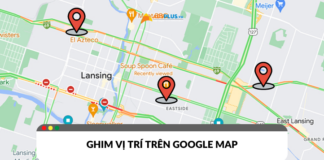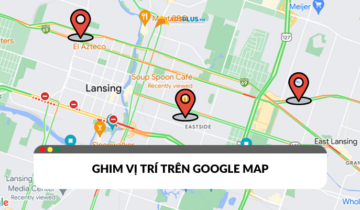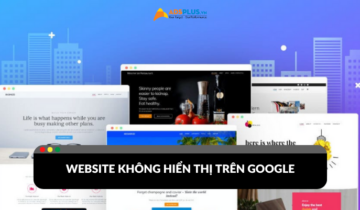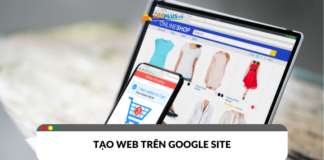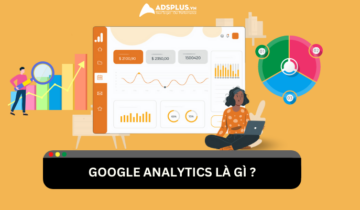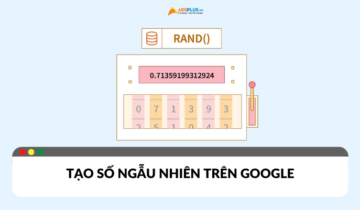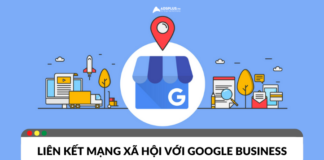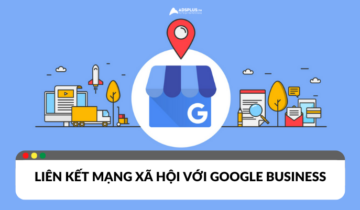Google Map là công cụ hữu ích giúp doanh nghiệp tiếp cận khách hàng dễ dàng hơn. Tuy nhiên, trong một số trường hợp khi doanh nghiệp ngừng hoạt động, thông tin sai lệch, hoặc bị trùng lặp. Việc duy trì những thông tin không chính xác có thể gây nhầm lẫn, làm ảnh hưởng đến trải nghiệm của khách hàng và uy tín doanh nghiệp. Bài viết dưới đây sẽ hướng dẫn bạn cách xóa doanh nghiệp trên Google Map một cách đơn giản và chi tiết.

Xem thêm:
- Cách ghim vị trí trên Google Map trên mọi thiết bị
- Cập nhật cách đổi tên doanh nghiệp trên Google Map đúng cách
- Cách tắt review Google map nhanh chóng nhất?
Tại sao cần biết cách xóa doanh nghiệp trên Google Map
Google Map là công cụ phổ biến giúp người dùng tìm kiếm địa điểm và thông tin của doanh nghiệp. Tuy nhiên trường hợp doanh nghiệp không còn hoạt động nữa nhưng vẫn hiển thị trên nền tảng này là đều không khó bắt gặp. Chính vì thế việc biết cách xóa doanh nghiệp trên Google Map sẽ giúp người dùng tránh việc hiểu lầm không đáng có này.
Trường hợp cần xóa doanh nghiệp
Việc xóa doanh nghiệp trên Google Map trở nên cần thiết để tránh gây hiểu lầm cho khách hàng. Đồng thời là duy trì sự chính xác của thông tin. Dưới đây là một số lý do điển hình bạn cần xóa doanh nghiệp trên Google Map:
- Doanh nghiệp ngừng hoạt động: đây là một trong những lý do phổ biến nhất. Vì việc duy trì thông tin doanh nghiệp đã đóng cửa trên Google Map sẽ khiến khách hàng tiếp tục tìm đến và không nhận được dịch vụ. Điều này gây ra sự khó chịu và mất lòng tin.
- Thông tin doanh nghiệp không chính xác: hoặc không cập nhật kịp thời. Ví dụ, địa chỉ, số điện thoại của doanh nghiệp có thể đã thay đổi nhưng chưa được chỉnh sửa.
- Bị trùng lặp: một số doanh nghiệp có thể bị liệt kê nhiều lần trên Google Map do lỗi kỹ thuật hoặc sự trùng lặp trong quá trình cập nhật thông tin. Điều này có thể làm khó phân biệt được đâu là thông tin chính xác về doanh nghiệp. Việc xóa các mục bị trùng sẽ giúp đảm bảo tính nhất quán và rõ ràng trong thông tin.
Những lưu ý khi xóa doanh nghiệp khỏi Google Map
Một số lưu ý khi bạn thực hiện việc xóa doanh nghiệp khỏi Google Map. Đầu tiên là thời gian xử lý. Khi bạn gửi yêu cầu xóa doanh nghiệp trên Google Map, Google sẽ xem xét và xử lý yêu cầu của bạn. Quá trình này có thể mất từ vài ngày đến vài tuần, tùy thuộc vào tính phức tạp của yêu cầu và khối lượng công việc của đội ngũ xử lý. Hãy kiểm tra và theo dõi thông báo từ Google trong suốt quá trình này.
Thông tin sau khi doanh nghiệp được xóa bỏ. Sau khi doanh nghiệp được xóa khỏi Google Map, thông tin về doanh nghiệp sẽ không còn xuất hiện trong kết quả tìm kiếm của Google và Google Map. Các thông tin như địa chỉ, số điện thoại, giờ hoạt động và cả các đánh giá,... về doanh nghiệp. Tuy nhiên, nếu doanh nghiệp bị xóa vì lý do ngừng hoạt động. Thông tin này vẫn có thể xuất hiện với chú thích rằng doanh nghiệp đã đóng cửa.
Biết cách cách xóa doanh nghiệp trên Google Map mang đến nhiều lợi ích cho người sử dụng. Có nhiều lý do dẫn đến việc xóa doanh nghiệp trên nền tảng này phổ biến là việc ngừng hoạt động. Để biết thêm cách xóa doanh nghiệp nhanh chóng và hiệu quả cùng xem thêm hướng dẫn tiếp theo.
Hướng dẫn cách xóa doanh nghiệp trên Google Map chi tiết
Việc xóa doanh nghiệp trên Google Map là quy trình tương đối đơn giản. Tuy nhiên cần thực hiện đúng cách để đảm bảo rằng thông tin được cập nhật một cách chính xác. Dưới đây là hướng dẫn chi tiết cách xóa doanh nghiệp trên Google Map:
Bước 1: Đăng nhập vào Google Map trên thiết bị máy tính. Tìm kiếm địa chỉ doanh nghiệp cửa hàng cần xóa và nhấn tìm kiếm.
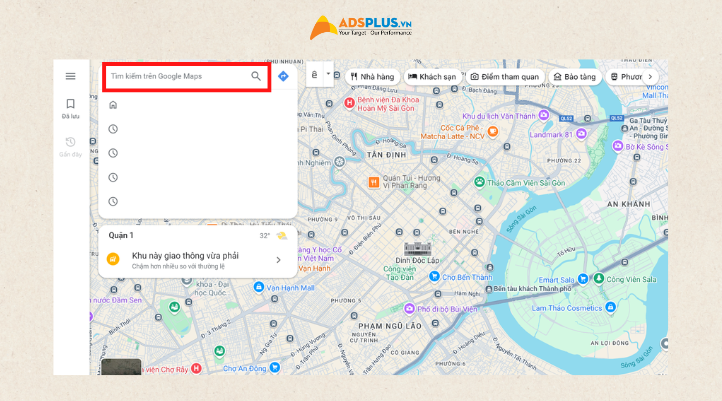
Bước 2: Sau đó nhấn vào trang của doanh nghiệp và chọn mục Đề xuất chỉnh sửa.
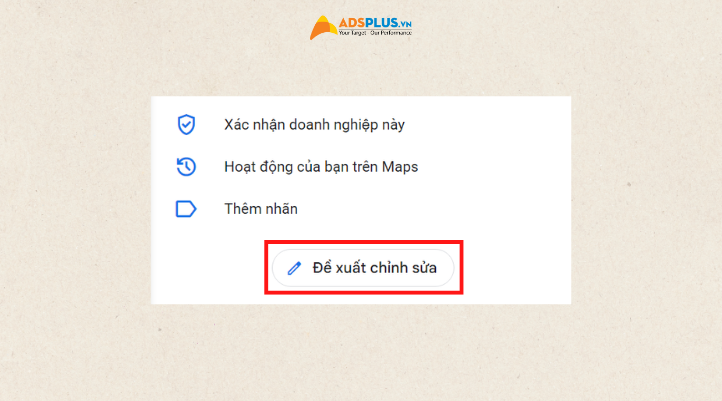
Bước 3: Chọn Đóng cửa hoặc xóa bỏ.
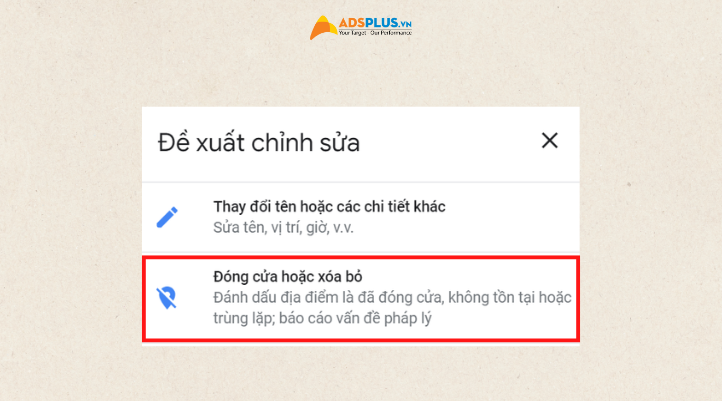
Bước 4: Tiếp tục chọn Lý do đề xuất chỉnh sửa.
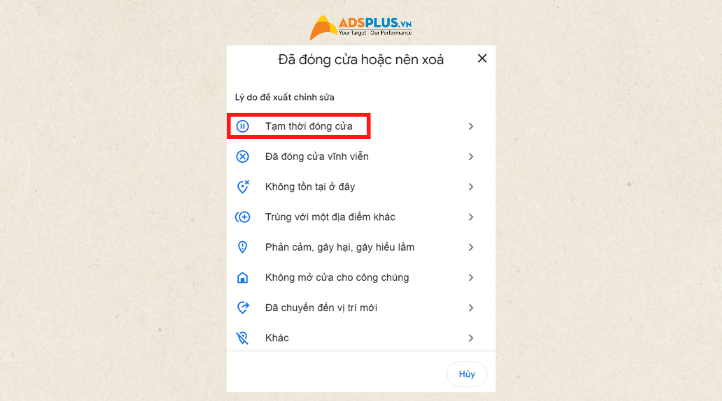
Bước 5: Nhấn Gửi đề hoàn thành những thao tác xóa doanh nghiệp trên Google Map.
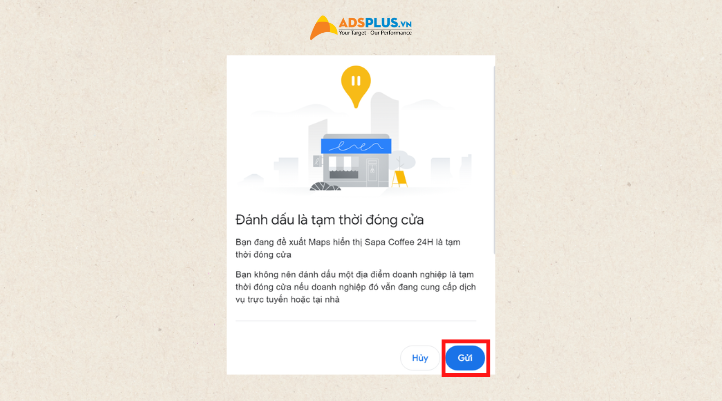
Chỉ với năm bước bạn đã có thể xóa một doanh nghiệp không còn hoạt động trên Google Map. Điều này sẽ giúp ích rất nhiều cho những người dùng khi họ tìm kiếm thông tin hoặc dịch vụ của doanh nghiệp đó.
Kết luận
Biết cách xóa doanh nghiệp trên Google Map là kỹ năng cần thiết giúp doanh trì sự chính xác. Điều này không chỉ giúp tránh gây hiểu lầm cho khách hàng mà còn bảo vệ uy tín của doanh nghiệp. Với hướng dẫn chi tiết trên bạn có thể tự mình xóa doanh nghiệp trên Google Map đơn giản. Nếu có thắc mắc về chủ đề này hãy để lại bình luận bên dưới nhé.
Adsplus.vn
Cảm ơn bạn đã xem bài viết này. Hãy cập nhật thêm các bài viết từ Adsplus để biết thêm những thông tin mới nhất về Marketing. Và các Tips chạy quảng cáo hiệu quả.
- Tham khảo các khóa học Google Ads, Facebook Ads tại guru.edu.vn
- Tham khảo các gói setup tài khoản quảng cáo Google Ads, Facebook Ads tại 1ad.vn
Bạn đang tìm cách ghim vị trí trên Google Map cho cửa hàng của mình? Google Map là một công cụ vô cùng tiện ích để bạn chia sẻ địa điểm cho tất cả mọi người. Bài viết dưới đây sẽ hướng dẫn bạn thực hiện ghim cửa hàng chỉ với 4 bước vô cùng đơn giản.
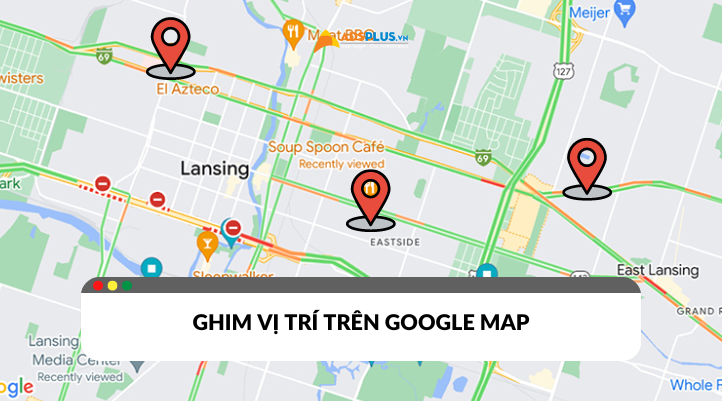
Xem thêm:
- Làm thế nào để tăng dung lượng Google Drive miễn phí?
- Google Merchant Center là gì? Vì sao doanh nghiệp cần phải biết?
- Bí quyết bảo vệ dữ liệu cá nhân hiệu quả với Google Takeout
Vì sao doanh nghiệp nên biết cách ghim vị trí trên Google Map?
Google Maps chắc hẳn là ứng dụng xuất hiện trên điện thoại của hầu hết người dùng. Vì vậy nếu doanh nghiệp của bạn xuất hiện trên Map, độ tiếp cận sẽ được lan tỏa rộng hơn. Ngoài ra còn có một số lý do bạn nên ghim doanh nghiệp lên Google Maps.
- Tăng khả năng tìm kiếm và tiếp cận khách hàng. Khi doanh nghiệp có trên Map,địa điểm sẽ được hiển thị trong kết quả tìm kiếm của khách hàng. Điều này không chỉ mở rộng phạm vi tiếp cận mà còn thu hút được nhiều khách hàng tiềm năng hơn.
- Xây dựng độ tin cậy và uy tín: Khách hàng thường tin tưởng vào những doanh nghiệp xuất hiện trên Google Maps. Vì họ đã được xác thực thông tin, địa chỉ cụ thể khi đăng ký vị trí với bản đồ.
- Tận dụng tính năng Google My Business: Doanh nghiệp có thể cập nhật giờ làm việc, đánh giá từ khách hàng và hình ảnh địa điểm. Điều này giúp doanh nghiệp quản lý sự hiện diện trực tuyến hiệu quả và nâng cao trải nghiệm dịch vụ.
Cách ghim vị trí trên Google Map bằng điện thoại
Có thể thấy việc ghim vị trí trên Map đem lại rất nhiều lợi ích cho doanh nghiệp. Vậy điều này có cần quy trình rắc rối không? Hoàn toàn không! Bạn chỉ cần thao tác theo 4 bước sau đây ngay trên điện thoại của mình.
Bước 1: Đầu tiên, bạn cần tải ứng dụng Google Maps về điện thoại. Sau khi vào ứng dụng, bạn tìm kiếm địa chỉ mà bạn muốn ghim bằng cách điền vào thanh Tìm kiếm ở đây trên cùng màn hình.
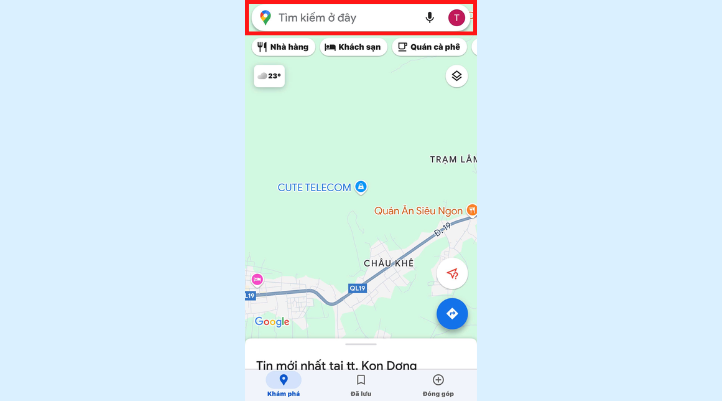
Bước 2: Bản đồ sẽ xác xác định vị trí bạn vừa nhập vào bằng con dấu đỏ. Sau đó bạn hãy kéo phần trắng lên và tìm chọn mục Thêm địa điểm bị thiếu.
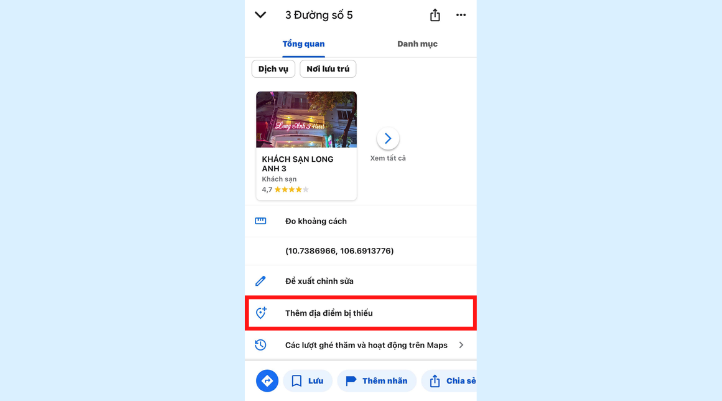
Bước 3: Tiếp đến, bạn cần nhập các thông tin cần thiết để ghim địa chỉ doanh nghiệp lên. Cuối cùng bạn ấn chọn Gửi là hoàn tất cách ghim vị trí trên Google Map bằng điện thoại.
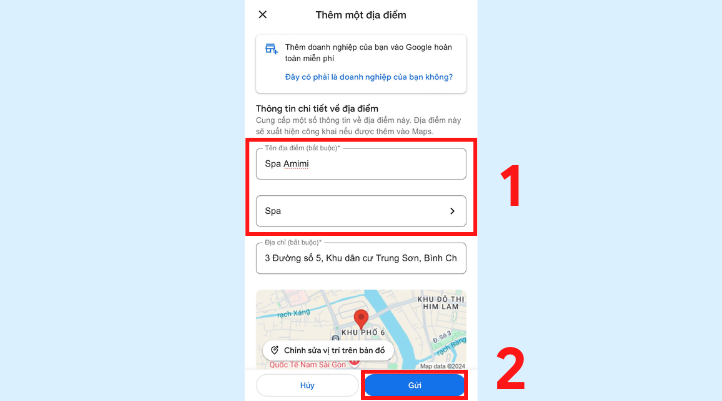
Bước 4: Các bước để ghim vị trí doanh nghiệp cơ bản đã xong. Bây giờ bạn chỉ cần kiên nhẫn chờ đợi Google xét duyệt hiển thị vị trí của bạn.
Cách ghim vị trí trên Google Map bằng máy tính
Mặt khác, ghim vị trí lên Maps ngay trên giao diện máy tính cũng cực kỳ đơn giản. Cũng chỉ với 4 thao tác cơ bản, bạn đã có thể giúp doanh nghiệp của mình xuất hiện trước hàng tỷ người dùng Google. Cùng thực hiện theo 4 bước chi tiết dưới đây nhé.
Bước 1: Truy cập vào trình duyệt Google Map trên máy tính. Sau đó tìm kiếm địa điểm bạn muốn ghim bằng cách gõ vào thanh Tìm kiếm trên Google Maps ở bên trái màn hình.
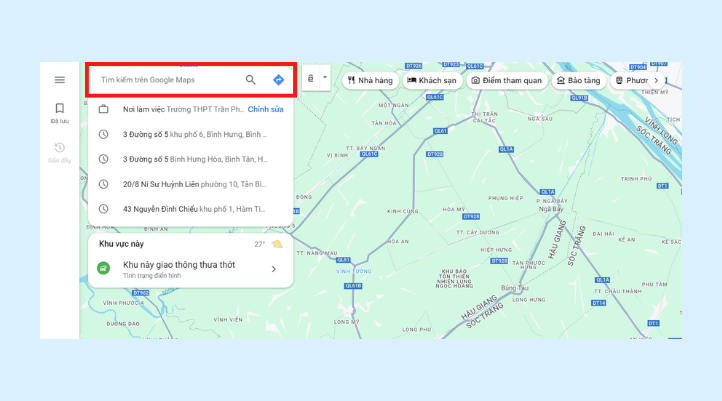
Bước 2: Sau đó bản đồ sẽ đánh dấu đỏ địa điểm bạn vừa nhập, hãy kiểm tra để chắc rằng địa điểm đánh dấu là chính xác. Sau đó bạn nhìn lại thanh menu ở bên trái và tìm chọn mục Thêm địa điểm bị thiếu.
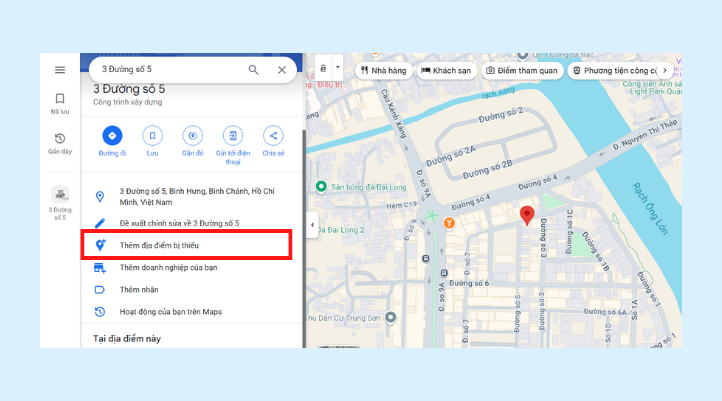
Bước 3: Một khung thông tin sẽ hiện ra và bạn bắt buộc phải điền đầy đủ các mục trong đó. Sau khi điền xong, bạn nhấn Gửi là hoàn tất cách ghim vị trí trên Google Map bằng máy tính.
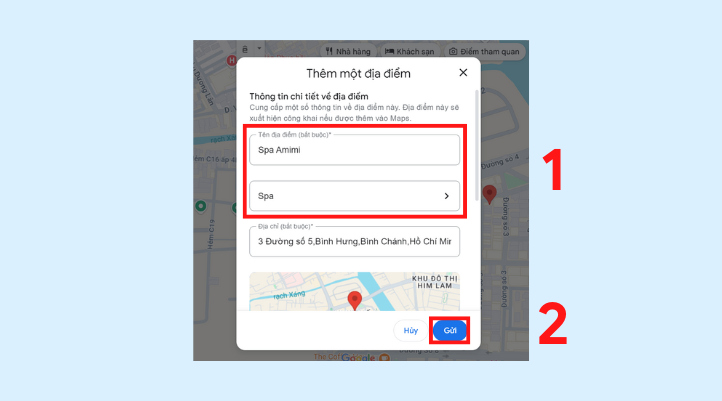
Bước 4: Bây giờ, việc bạn cần làm là chờ đợi Google Maps xét duyệt để hiển thị vị trí của doanh nghiệp trên bản đồ.
Một số lưu khi khi thực hiện cách ghim vị trí trên Google Map
Google Map cho phép ghim nhiều vị trí cùng lúc, thuận tiện cho các doanh nghiệp có nhiều chi nhánh hoặc cơ sở kinh doanh, giúp việc quản lý và hiển thị địa điểm trở nên hiệu quả hơn. Tuy nhiên vẫn có một số lưu ý quan trọng mà doanh nghiệp cần quan tâm. Thời gian phê duyệt vị trí ghim phụ thuộc vào quá trình xem xét của Google. Đôi khi, việc phê duyệt có thể mất nhiều thời gian hơn nếu thông tin cần xác minh bổ sung.
Kết luận
Cách ghim vị trí trên Google Map giúp doanh nghiệp tiếp cận với khách hàng dễ dàng hơn. Bên cạnh đó, doanh nghiệp cũng tạo dựng được một hình ảnh chuyên nghiệp và uy tín khi xuất hiện trên Map. Nếu còn bất kỳ thắc mắc nào, hãy để lại bình luận bên dưới cho Adsplus nhé.
Adsplus.vn
Cảm ơn bạn đã xem bài viết này. Hãy cập nhật thêm các bài viết từ Adsplus để biết thêm những thông tin mới nhất về Marketing. Và các Tips chạy quảng cáo hiệu quả.
- Tham khảo các khóa học Google Ads, Facebook Ads tại guru.edu.vn
- Tham khảo các gói setup tài khoản quảng cáo Google Ads, Facebook Ads tại 1ad.vn
Mục đích chung của hầu hết những ai lập trang Web đều mong có được thứ hạng cao trên công cụ tìm kiếm. Vì thế Website không hiển thị trên Google là một vấn đề nghiêm trọng. Nguyên nhân do đâu và làm thế nào để sửa lỗi? Bài viết này sẽ giúp bạn hiểu các nguyên nhân dẫn đến tình trạng website không hiển thị trên công cụ tìm kiếm Google và cách khắc phục nhanh chóng.
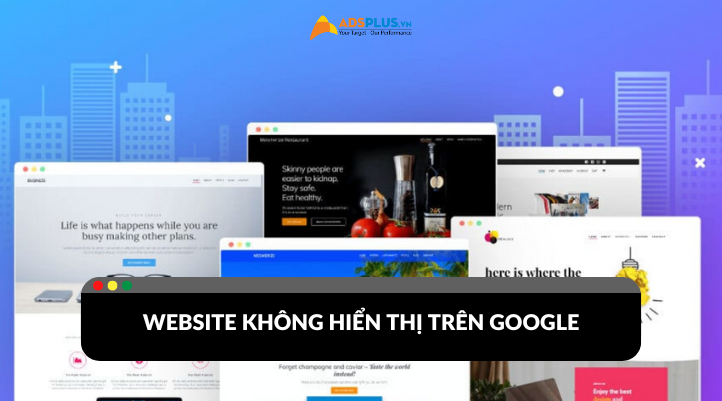
Xem thêm:
- [Ebook] Xu hướng Marketing cho nhà bán lẻ 2024
- Trình quản lý quảng cáo Google là gì? Hướng dẫn cách tạo
- Google doanh nghiệp là gì và cách sử dụng hiệu quả
Top nguyên nhân Website không hiển thị trên Google
Website không hiển thị trên Google là một điều rất đáng quan tâm. Vì việc này sẽ ảnh hưởng nghiêm trọng đến lưu lượng truy cập và doanh thu trực tiếp của doanh nghiệp. Hiển thị trên Google là mục tiêu quan trọng của SEO nhằm mang lại hiệu quả giúp bạn tiếp cận đến các khách hàng tiềm năng. Tuy nhiên có nhiều nguyên nhân khiến trang web của bạn không xuất hiện trên Google. Cùng tìm hiểu ngay tại đây để có thể khắc phục tình trạng này nhanh chóng.
Trang Web chưa được Google Index
Google sử dụng các con bot để thu thập thông tin từ các trang web và lưu trữ chúng trong cơ sở dữ liệu của mình và được gọi là lập chỉ mục. Lập chỉ mục giúp trang web của bạn xuất hiện trên công cụ tìm kiếm. Nếu trang của bạn chưa được Index thì sẽ không xuất hiện trên Google. Việc này thường xảy ra khi website của bạn mới hoặc chưa được Google phát hiện.
Cách khắc phục:
- Kiểm tra việc lập chỉ mục: bằng cú pháp tìm kiếm site:domaincuaban.com trên Google.
- Sử dụng Google Search Console: để gửi yêu cầu lập chỉ mục trang web chưa được Index.
Trang Web còn quá mới
Đối với những trang web vừa mới được tạo, thông thường Google vẫn chưa ghi nhận kịp thời. Google cần một khoản thời gian để có thể phát hiện ra những trang web mới. Nếu gặp trường hợp này bạn đừng quá lo lắng.
Cách khắc phục:
- Kiểm tra sitemap: kiểm tra bằng địa chỉ domaincuaban.com/sitemap.xml. Bạn chỉ cần nhập đường dẫn này vào trình duyệt và nếu sitemap tồn tại, nó sẽ hiển thị dưới dạng tệp XML.
- Khai báo sitemap: nếu chưa có hãy tạo và khai báo sitemap qua Google Search Console để giúp Google tìm thấy Website của bạn nhanh hơn.
Cấu hình sai tệp robots.txt
Tệp robots.txt có nhiệm vụ hướng dẫn bot của các công cụ tìm kiếm về việc thu thập dữ liệu từ trang web của bạn. Vì thế nếu tệp này cấu hình sai, Google bot có thể bị ngăn truy cập và không lập chỉ mục cho các trang thậm chí website của bạn.
Cách khắc phục:
- Kiểm tra tệp robots.txt: bằng cách truy cập domaincuaban.com/robots.txt trên công cụ Google.
- Sửa lệnh: nếu trang web của bạn sử dụng lệnh Disallow: /, điều đó có nghĩa là tất cả các bot đều bị ngăn truy cập vào mọi trang. Bạn nên bỏ Disallow: / thay thế bằng lệnh Allow: / để bot có thể truy cập.
Nội dung trùng lặp hoặc sao chép
Google ưu tiên những Website có nội dung độc nhất và chất lượng. Vì thế nội dung trang Web của bạn trung lập nhiều rất có thể Google sẽ phạt trang web và không hiển thị trong kết quả tìm kiếm.
Cách khắc phục:
- Sử dụng công cụ Copyscape: để phát hiện và loại bỏ các phần nội dung trùng lặp.
- Check đạo văn: trước khi đăng tải lên web nhằm đảm bảo những nội dung bạn đăng lên là độc nhất.
- Tối ưu hóa content SEO: cung cấp nội dung hữu ích và tối ưu hóa nội dung để cải thiện thứ hạng.
URL không thân thiện
Cấu trúc URL quá dài, khó đọc hoặc không chứa từ khóa cũng là nguyên nhân làm Website của bạn không có thứ hạng cao trên công cụ tìm kiếm.
Cách khắc phục:
- Tối ưu URL: cần ngắn gọn, súc tích và dễ hiểu.
- URL nên chứa từ khóa chính: điều này giúp trang web của bạn được xếp hạng cao hơn.
Trang web không thân thiện với thiết bị di động
Google ưu tiên những website thân thiện với di động. Và nếu trang của bạn không đáp ứng tiêu chuẩn này đây có thể là nguyên nhân khiến Website không hiển thị trên Google.
Khắc phục:
- Kiểm tra tính thân thiện với thiết bị di động: bằng Google Mobile-Friendly Test.
- Tối ưu các nội dung và giao diện Website: đáp ứng tiêu chuẩn thân thiện với thiết bị di động của Google.
Cách khắc phục Website không hiển thị trên Google
Cách khắc phục cơ bản khi Website không hiển thị trên Google là:
- Sử dụng Google Search Console: công cụ này sẽ giúp bạn theo dõi và kiểm tra các vấn đề liên quan đến lập chỉ mục, lỗi SEO, và các vấn đề kỹ thuật khác.
- Tối ưu hóa toàn diện: thực hiện các biện pháp tối ưu hóa từ kỹ thuật, nội dung đến tốc độ tải trang. Điều này giúp trang Web của bạn xuất hiện ở vị trí cao trên công cụ tìm kiếm.
- Thực hiện SEO tổng thể: việc SEO là điều đặc biệt quan trọng. Việc này không những giúp trang Web của bạn xuất hiện trên công cụ tìm kiếm Google mà còn giúp Website của bạn có thứ hạng cao.
Nếu Website của bạn chưa xuất hiện trên Google hãy khắc phục ngay bằng những biện pháp đã được chia sẻ. Hãy theo dõi Website thường xuyên để kịp thời đưa ra biện pháp xử lý kịp thời. Hạn chế những rủi ro ảnh hưởng đến việc kinh doanh của bạn.
Kết luận
Website không hiển thị trên Google là điều quan trọng bạn cần phải khắc phục ngay. Với những nguyên nhân và cách khắc phục được chia sẻ qua bài viết trên sẽ giúp bạn dễ dàng tối ưu trang web của mình. Nếu có bất kỳ câu hỏi nào về chủ đề này, hãy để lại bình luận bên dưới để được giải đáp nhé!
Adsplus.vn
Cảm ơn bạn đã xem bài viết này. Hãy cập nhật thêm các bài viết từ Adsplus để biết thêm những thông tin mới nhất về Marketing. Và các Tips chạy quảng cáo hiệu quả.
- Tham khảo các khóa học Google Ads, Facebook Ads tại guru.edu.vn
- Tham khảo các gói setup tài khoản quảng cáo Google Ads, Facebook Ads tại 1ad.vn
Kích thước quảng cáo GDN là một trong những yếu tố quan trọng giúp bạn có thể tối ưu chiến dịch của mình. Với hình ảnh hiển thị tốt sẽ giúp quảng cáo thu hút và tiếp cận người dùng một cách đáng kể. Vậy làm thế nào để chọn kích thước banner quảng cáo GDN hiển thị hình ảnh thật tốt cho chiến dịch? Cùng xem bí quyết tại đây!

Xem thêm:
- Bí quyết tối ưu quảng cáo Google Shopping để dẫn đầu thị trường
- Liên kết mạng xã hội với Google business
- Nhắm mục tiêu Google Ads để tối ưu hóa chiến dịch
Kích thước banner quảng cáo GDN có vai trò gì?
Quảng cáo GDN hay còn gọi là Google Display Network là một mạng lưới quảng cáo của Google. Quảng cáo trên GDN thường xuất hiện dưới dạng hình ảnh, video, hoặc văn bản. Lợi ích của GDN là giúp các thương hiệu tiếp cận khách hàng tiềm năng trên diện rộng, từ đó tăng cường nhận diện thương hiệu và thúc đẩy doanh số bán hàng. Và để thực hiện chiến dịch hiệu quả việc chọn kích thước banner quảng cáo GDN là điều quan trọng.
Vai trò của kích thước banner GDN
Kích thước đóng vai trò quan trọng trong chiến dịch quảng cáo GDN. Một banner được thiết kế đúng kích thước không chỉ đảm bảo rằng thông điệp của bạn được truyền tải đầy đủ mà còn giúp tăng khả năng hiển thị và hiệu quả của chiến dịch quảng cáo. Dưới đây là một số vai trò chính của kích thước banner GDN:
- Tăng hiệu quả hiển thị: mỗi kích thước banner được thiết kế để phù hợp với các vị trí khác nhau trên trang web. Đồng thời kích thước banner cũng ảnh hưởng đến khả năng tương thích trên nhiều thiết bị khác nhau.
- Tăng tỷ lệ nhấp chuột: kích thước banner sẽ ảnh hưởng đến khả năng tương tác người dùng đến quảng cáo. Kích thước phổ biến như 300x250 hoặc 336x280 thường có tỷ lệ nhấp chuột cao.
- Tăng nhận diện thương hiệu: sử dụng banner phù hợp giúp nội dung và hình ảnh của bạn được hiển thị một cách nhất quán. Các kích thước banner lớn như 728x90 hoặc 336x280 cung cấp đủ không gian để bạn thể hiện hình ảnh, logo, và thông điệp thương hiệu chuyên nghiệp.
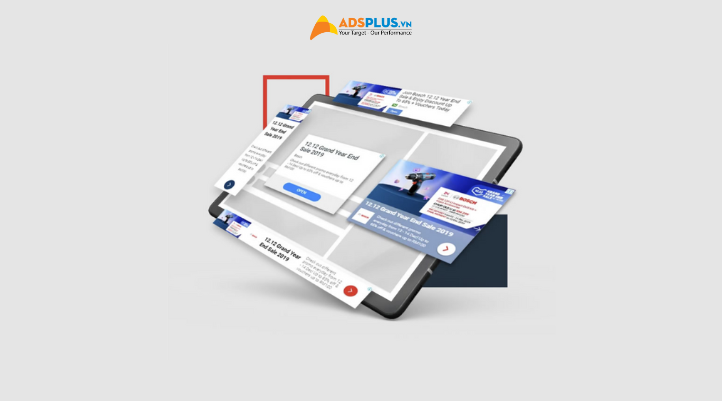
Nên thiết kế banner GDN như thế nào?
Một điều lưu ích ngoài kích thước banner ra thì bạn cần chú ý đến thiết kế phù hợp cho chiến dịch. Một thiết kế đơn giản và rõ ràng sẽ giúp người dùng tập trung vào thông điệp chính. Bạn không nên quá tham lam khi chèn quá nhiều thông tin hoặc hình ảnh vào banner.
Tối ưu tốc độ tải trang của banner cũng là một yếu tố quan trọng. Banner cần được tối ưu hóa để tải nhanh trên mọi thiết bị, tránh người dùng phải chờ đợi lâu. Ngoài ra, khả năng tương thích trên nhiều thiết bị khác nhau sẽ giúp banner tiếp cận đến đa dạng đối tượng trên diện rộng.
Kích thước phù hợp sẽ tăng độ hiển thị tốt tạo được ấn tượng chuyên nghiệp trong mắt khách hàng. Có nhiều kích thước banner khác nhau nhưng không phải kích thước nào cũng phù hợp với mọi chiến dịch. Để biết những banner hiển thị hiệu quả cùng xem qua nội dung dưới đây.
Điểm danh kích thước banner quảng cáo GDN phổ biến và hiệu quả
Quảng cáo GDN có rất nhiều kích thước khác nhau. Nhưng không phải kích thước nào mang lại hiệu quả tối ưu cho chiến dịch quảng cáo của bạn. Theo Google các kích thước quảng cáo hiển thị hình ảnh tốt nhất là:
300 x 250 - Medium Rectangle
Kích thước quảng cáo 300 x 250 pixel thường xuất hiện bên cạnh nội dung chính hoặc trong phần thân của bài viết. Đặc điểm của loại banner này là hiển thị tốt ở nhiều thiết bị như trên điện thoại di động đến máy tính để bàn. Kích thước này có tỷ lệ hiển thị và tương tác khá cao và cũng là lựa chọn phổ biến cho nhiều chiến dịch quảng cáo.
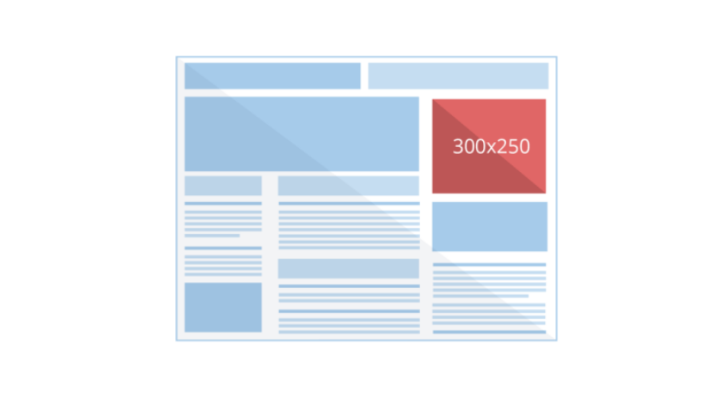
336 x 280 - Large Rectangle
Kích thước 336 x 280 pixel lớn hơn so với các định dạng 300 x 250 pixel giúp bạn thể hiện nội dung một cách đầy đủ hơn. Giúp tạo ra các thiết kế hấp dẫn và thu hút người dùng từ đó tăng tỷ lệ nhấp chuột. Kích thước này được sử dụng cho nhiều loại nội dung khác nhau từ hình ảnh, văn bản đến video.
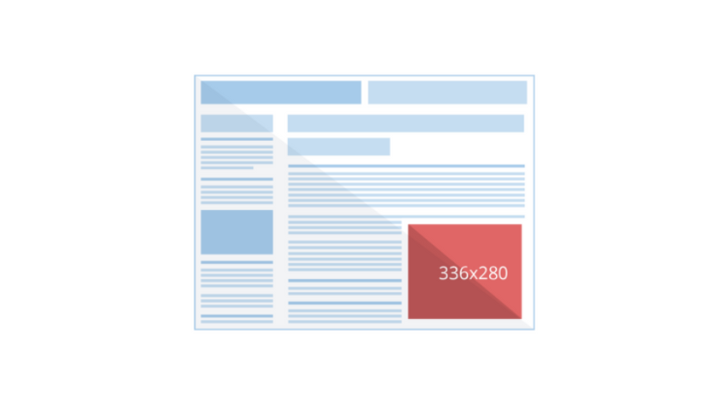
728 x 90 - Leaderboard
Banner 728 x 90 pixel thường được đặt ở đầu trang web hoặc ngay phía trên nội dung chính. Đây được cho là một trong những điểm vàng của quảng cáo. Vì đây là nơi người dùng dễ dàng nhìn thấy khi họ truy cập vào trang web.
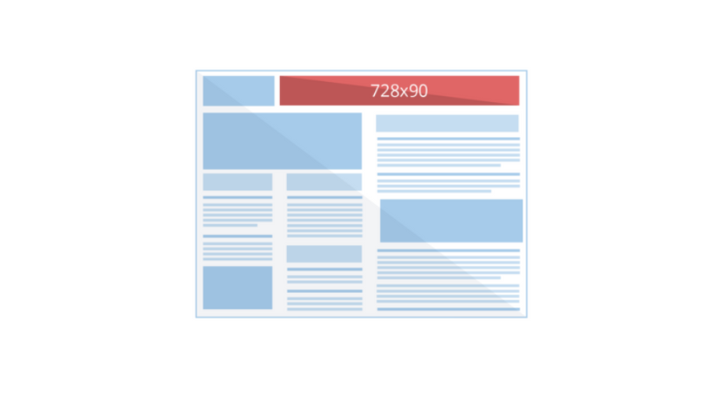
300 x 600 - Half Page (Large Skyscraper)
Kích thước 300 x 600 pixel là một trong những kích thước banner lớn nhất của quảng cáo GDN. Ở kích thước này bạn có rất nhiều không gian để tạo nội dung và hình ảnh mong muốn. Do kích thước lớn, banner này thường được sử dụng cho các chiến dịch muốn tạo ấn tượng mạnh hoặc cần truyền tải nhiều thông tin.
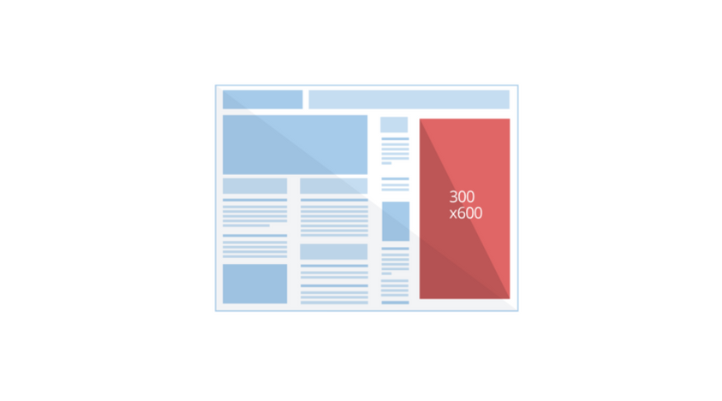
320 x 100 - Large Mobile Banner
Kích thước 320 x 100 pixel được thiết kế để tối ưu hóa trải nghiệm người dùng trên thiết bị di động, nơi mà không gian màn hình bị hạn chế. Nhờ khả năng tương thích cao, kích thước này hiển thị tốt trên nhiều dòng điện thoại khác nhau.
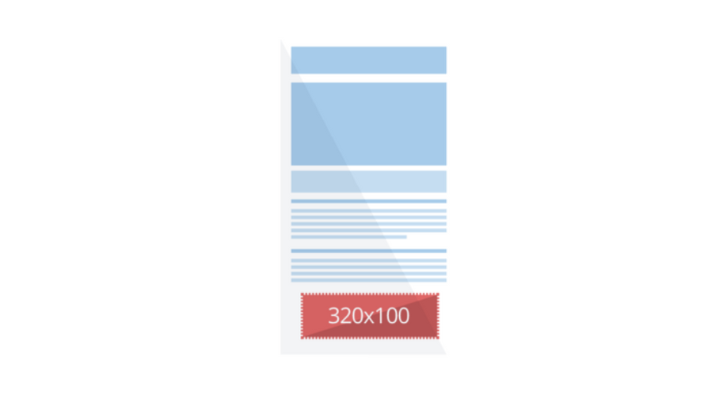
Có nhiều kích thước banner quảng cáo GDN khác nhau phù hợp với các mục tiêu riêng. Lựa chọn kích thước đúng đắn, phù hợp với mục tiêu sẽ giúp bạn tối ưu chiến dịch quảng cáo hiệu quả.
Kết luận
Kích thước banner quảng cáo GDN có vai trò giúp chiến dịch của bạn được tối ưu và hiển thị tốt đối. Với những gợi ý kích thước phổ biến trên Adsplus mong rằng bạn có thể lựa chọn banner quảng cáo phù hợp cho chiến dịch của mình. Nếu còn thắc mắc nào về chủ đề này hãy để lại bình luận ở phí bên dưới nhé!
Adsplus.vn
Cảm ơn bạn đã xem bài viết này. Hãy cập nhật thêm các bài viết từ Adsplus để biết thêm những thông tin mới nhất về Marketing. Và các Tips chạy quảng cáo hiệu quả.
- Tham khảo các khóa học Google Ads, Facebook Ads tại guru.edu.vn
- Tham khảo các gói setup tài khoản quảng cáo Google Ads, Facebook Ads tại 1ad.vn
Bạn có biết cách tạo web trên Google Site chỉ miễn phí và cực đơn giản chưa? Ngày nay, việc sở hữu một trang web trở nên cần thiết hơn bao giờ hết. Với sự phát triển của các công cụ, bạn không cần phải có kiến thức lập trình phức tạp để lập web. Cùng xem ngay bài viết dưới đây và hướng dẫn tạo website chi tiết nhé.
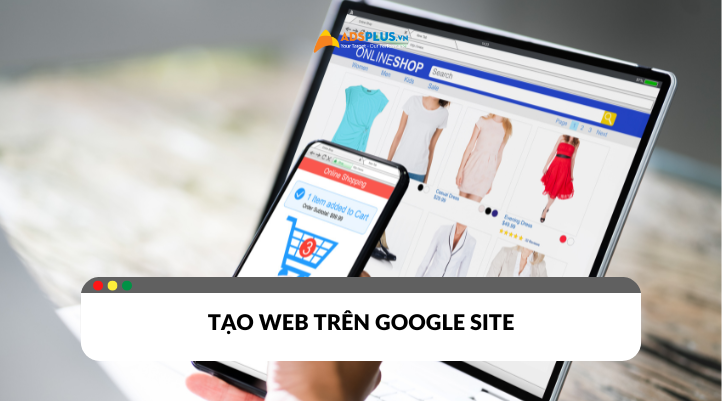
Xem thêm:
- Bộ tài liệu đa năng cung cấp hơn 30 công cụ Digital Marketing hiệu quả
- Cập nhật cách đổi tên doanh nghiệp trên Google Map đúng cách
Tại sao nên biết cách tạo web trên Google Site?
Việc biết cách tạo web trên Google Site góp phần vào công cuộc xây dựng hình ảnh thương hiệu của bạn. Google Site là một công cụ tạo website miễn phí và đơn giản thuộc Google. Google Site nổi bật nhờ vào 2 ưu điểm chính dưới đây.
- Miễn phí, dễ sử dụng. Không giống như nhiều nền tảng tạo website khác yêu cầu trả phí, Google Site hoàn toàn miễn phí. Bên cạnh đó, giao diện đơn giản và trực quan giúp người dùng dễ dàng nắm bắt và sử dụng mà không cần phải có kinh nghiệm về lập trình web.
- Tích hợp đa dạng dịch vụ khác của Google. Google Site tích hợp tốt với các dịch vụ khác như Drive, Forms… Nhờ vậy, việc quản lý và cập nhật nội dung trên trang web trở nên hiệu quả hơn.
Hướng dẫn chi tiết cách tạo web trên Google Site
Đối với cá nhân và doanh nghiệp nhỏ, Google Site là lựa chọn lý tưởng để xây dựng một trang web. Không cần đầu tư nhiều chi phí hay thời gian, bạn vẫn có thể có một trang web hoàn chỉnh. Hãy thao tác theo 6 bước chi tiết dưới đây nhé.
Bước 1. Đầu tiên, bạn cần truy cập Google Site thông qua trình duyệt máy.
Bước 2. Tại giao diện chính của Google Site, bạn bấm vào dấu cộng Trang web trống.
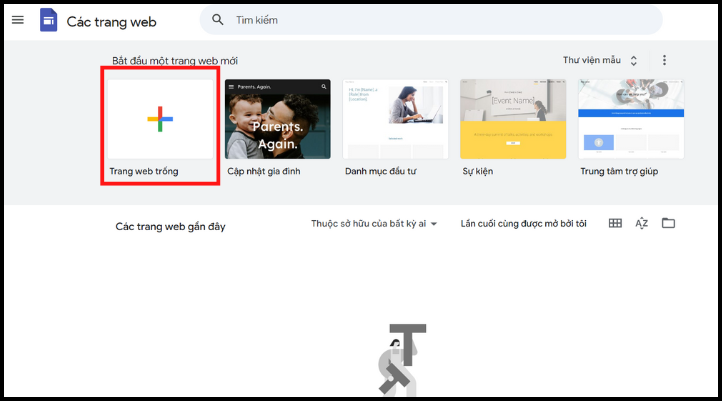
Bước 3. Bước tiếp theo là nhập tên trang web vào góc trên bên trái giao diện. Đây là yếu tố quan trọng giúp người dùng nhận diện nội dung trang của bạn.
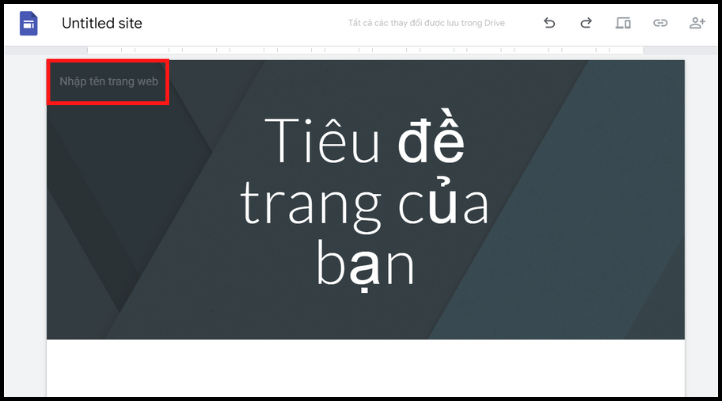
Bước 4. Sau đó bạn có thể thêm các trang con theo nhu cầu cá nhân. Để thêm trang con, bạn chọn mục Các trang ở thanh công cụ bên phải. Sau đó bạn chọn dấu cộng ở dưới để thêm trang.
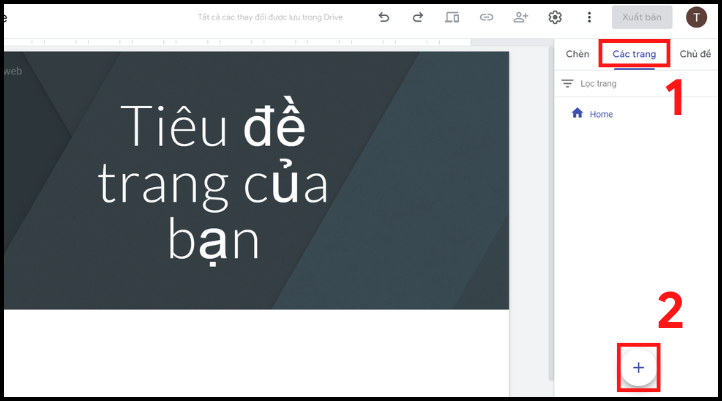
Bước 5. Bước tiếp theo bạn có thể tùy chỉnh các nội dung trên trang web của mình. Lựa chọn các phần bạn muốn sửa và sử dụng thêm các công cụ hỗ trợ sẵn có.
Bước 6. Sau khi hoàn tất chỉnh sửa, bạn ấn nút Xuất bản màu xanh ở góc tay phải.
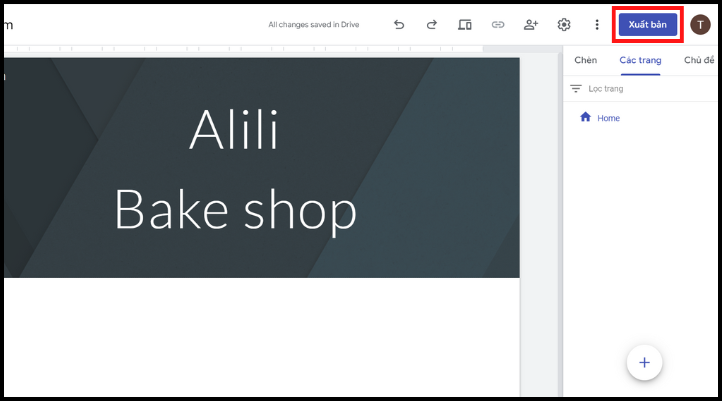
Một số tips tối ưu cách tạo web trên Google Site
Dù thao tác tạo website bằng Google Site rất đơn giản nhưng làm thế nào để tối ưu web? Bạn có thể sử dụng một số mẹo nhỏ sau đây. Điều này đảm bảo rằng trang web của bạn sẽ hoạt động hiệu quả hơn.
- Tận dụng các tiện ích có sẵn. Google Site hỗ trợ nhiều tiện ích như biểu mẫu liên hệ, Google Maps… Việc sử dụng các tiện ích này sẽ giúp trang web của bạn trở nên chuyên nghiệp và hữu ích hơn đối với người dùng.
- Kết nối trang web của bạn với các dịch vụ. Bạn có thể dễ dàng nhúng các tài liệu từ Google Drive cho website phong phú hơn. Ngoài ra bạn còn thu thập được thông tin khách hàng qua Google Forms.
Kết luận
Kết luận lại, việc biết cách tạo web trên Google Site giúp bạn tiết kiệm nhiều thời gian và chi phí. Với những tính năng linh hoạt, Google Site thực sự là một lựa chọn đáng cân nhắc cho bất kỳ người dùng nào. Nếu còn bất kỳ thắc mắc nào, hãy để lại bình luận bên dưới cho Adsplus nhé.
Adsplus.vn
Cảm ơn bạn đã xem bài viết này. Hãy cập nhật thêm các bài viết từ Adsplus để biết thêm những thông tin mới nhất về Marketing. Và các Tips chạy quảng cáo hiệu quả.
- Tham khảo các khóa học Google Ads, Facebook Ads tại guru.edu.vn
- Tham khảo các gói setup tài khoản quảng cáo Google Ads, Facebook Ads tại 1ad.vn
Với nhu cầu lưu trữ ngày càng tăng, việc tăng dung lượng Google Drive trở thành nhu cầu cấp thiết của hầu hết người dùng. Việc chi trả một khoản tiền để sử dụng tài khoản Drive cao cấp có thể quá sức với một số người dùng. Dưới đây là các cách giúp bạn có thêm không gian lưu trữ trên Google Drive hoàn toàn miễn phí.

Xem thêm:
- Bật mí cách khóa trang tính trên Google Drive siêu tiện lợi
- Cập nhật cách đổi tên doanh nghiệp trên Google Map đúng cách
Vì sao bạn nên tăng dung lượng Google Drive?
Google Drive đã trở thành một công cụ quan trọng trong việc lưu trữ và quản lý dữ liệu hàng ngày của chúng ta. Trong thời đại số hóa, có hàng loạt công cụ lưu trữ ra đời để phục vụ người dùng. Thế nhưng Google Drive vẫn là một trong những lựa chọn phổ biến nhất do tính tiện lợi và khả năng tích hợp tốt với các dịch vụ khác của Google
Tuy nhiên, công cụ này chỉ cung cấp 15MB cho mỗi người dùng. Không gia này là vô cùng nhỏ, đặc biệt trong bối cảnh nhu cầu ngày càng tăng cao. Việc lưu trữ quá nhiều tệp ảnh lớn và video có độ phân giải cao là một lý do dẫn đến dung lượng Drive nhanh chóng bị lấp đầy.
Một số biện pháp tăng dung lượng Google Drive miễn phí
Để đảm bảo không gian lưu trữ luôn sẵn sàng, việc tăng dung lượng Google Drive là điều cần thiết. Hiểu được nhu cầu của người dùng, Google đã phát triển các gói Drive Premium để mở rộng không gian lưu trữ. Ngoài ra các gói này cũng tích hợp thêm một số tính năng hỗ trợ cao cấp hơn.
Tuy nhiên, không phải người dùng nào cũng có đủ điều kiện để duy trì các gói cao cấp liên tục. Vì vậy, hãy tối ưu không gian sẵn có bằng một số biện pháp sau. Tất cả các phương pháp dưới đây đều miễn phí, phù hợp cho mọi người dùng ở mọi hoàn cảnh.
Dọn dẹp tệp để tăng dung lượng Google Drive
Đầu tiên, dọn dẹp dung lượng là một bước quan trọng. Bạn có thể bắt đầu bằng cách tìm và xóa các tệp không cần thiết trong Google Drive. Để thực hiện điều này, bạn cần kiểm tra xem những tệp nào chiếm nhiều dung lượng nhất và xem liệu chúng có còn cần thiết hay không.Đối với những tệp không còn sử dụng, hãy xóa chúng để giải phóng không gian.
Việc quản lý email cũng đóng vai trò quan trọng trong việc tiết kiệm dung lượng. Gmail thường chiếm một phần không nhỏ trong tổng dung lượng lưu trữ của bạn, đặc biệt là khi có tệp đính kèm lớn. Bạn có thể xóa các email này hoặc thậm chí xóa toàn bộ các email không quan trọng để tiết kiệm dung lượng.
Bên cạnh đó, quản lý Google Photos cũng là một cách hiệu quả để tăng dung lượng Google Drive. Nếu bạn đã lưu trữ ảnh và video ở chất lượng gốc, hãy cân nhắc chuyển chúng sang chất lượng cao. Điều này giúp bạn tiết kiệm dung lượng Google Drive khá tốt.
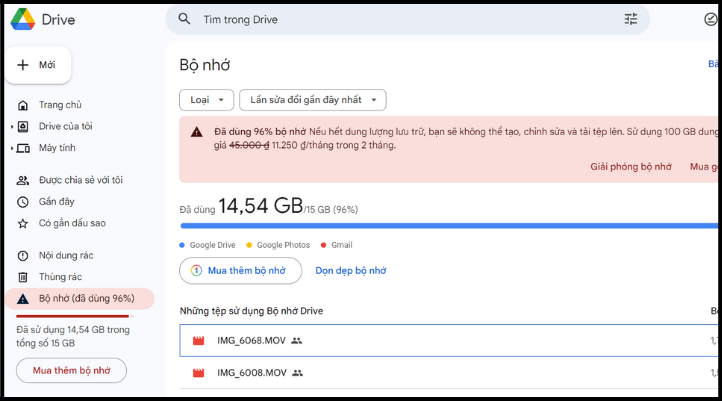
Tận dụng các không gian lưu trữ khác
Bạn có thể tận dụng các không gian lưu trữ khác để giải phóng dung lượng cho Google Drive. Ví dụ như chuyển dữ liệu sang các dịch vụ lưu trữ đám mây khác như Dropbox, OneDrive, hoặc iCloud. Bằng cách này, bạn có thể phân bổ lưu trữ, giảm bớt áp lực lên Google Drive.
Nếu bạn có các tệp ít sử dụng, hãy lưu trữ trên ổ cứng hoặc thiết bị lưu trữ ngoài. Việc lưu trữ cục bộ đảm bảo liệu quan trọng của bạn được an toàn. Đặc biệt là có thể truy cập bất kỳ lúc nào mà không cần kết nối Internet.
Dùng công cụ quản lý dung lượng
Cuối cùng, bạn có thể sử dụng các công cụ quản lý dung lượng mà Google cung cấp. Google Drive Storage Manager là một tính năng hữu ích giúp bạn quản lý dung lượng. Công cụ này cho phép bạn dễ dàng nhận biết những tệp nào chiếm nhiều không gian nhất và xóa chúng nếu cần thiết.
Ngoài ra, việc xóa các tệp trùng cũng tiết kiệm dung lượng. Có nhiều công cụ có thể giúp bạn xóa các tệp trùng lặp trên Drive. Việc này không chỉ giúp giải phóng không gian lưu trữ mà còn giúp bạn tổ chức dữ liệu của mình một cách gọn gàng hơn.
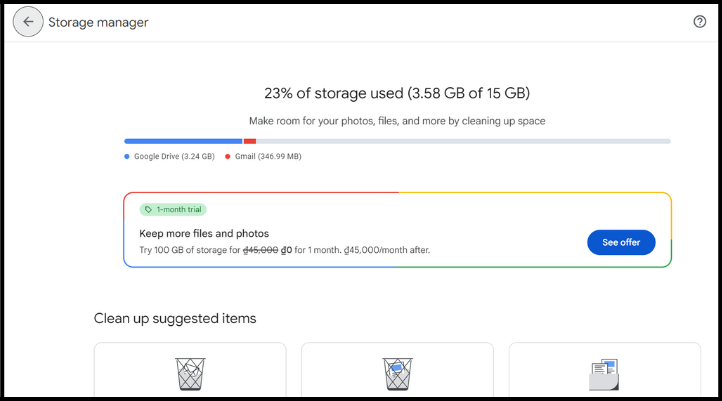
Kết luận
Việc tăng dung lượng Google Drive miễn phí giúp bạn duy trì không gian lưu trữ cần thiết. Ngoài ra, bạn cũng có thể quản lý dữ liệu hiệu quả hơn với những tệp quan trọng. Nếu còn bất kỳ thắc mắc nào, hãy để lại bình luận bên dưới cho Adsplus giải đáp nhé.
Adsplus.vn
Cảm ơn bạn đã xem bài viết này. Hãy cập nhật thêm các bài viết từ Adsplus để biết thêm những thông tin mới nhất về Marketing. Và các Tips chạy quảng cáo hiệu quả.
- Tham khảo các khóa học Google Ads, Facebook Ads tại guru.edu.vn
- Tham khảo các gói setup tài khoản quảng cáo Google Ads, Facebook Ads tại 1ad.vn
Tạo Google Map cho doanh nghiệp là một trong những yếu tố giúp khách hàng dễ dàng tìm kiếm đến bạn trên bản đồ. Khi tên doanh nghiệp đã thay đổi bạn cũng cần cập nhật nhanh chóng lại trên Google Map ngay. Vì điều này không chỉ ảnh hưởng đến nhận diện thương hiệu mà còn bảo vệ uy tín của doanh nghiệp. Và biết cách đổi tên doanh nghiệp trên Google Map chính xác là điều cần thiết. Cùng xem qua hướng dẫn chi tiết cách đổi tên Google Map qua bài viết này nhé!
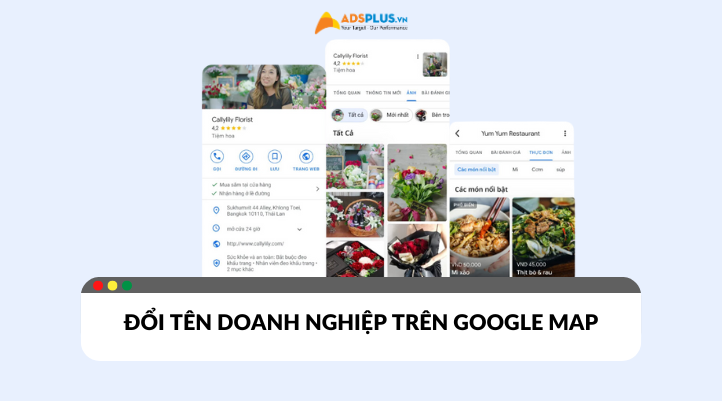
Xem thêm:
- Google Merchant Center là gì? Vì sao doanh nghiệp cần phải biết?
- Bí quyết tối ưu quảng cáo Google Shopping để dẫn đầu thị trường
- Gợi ý 5 cách nhận mã khuyến mãi Google Ads cho người mới
Biết cách đổi tên doanh nghiệp trên Google Map để làm gì?
Google Map là một công cụ quan trọng trong việc giúp các doanh nghiệp xây dựng và củng cố thương hiệu trực tuyến của mình. Một tên doanh nghiệp rõ ràng và chính xác sẽ giúp khách hàng tìm thấy trên bạn Google Map. Tuy nhiên, đối với một vài doanh nghiệp muốn thay đổi tên thương hiệu để dễ dàng tìm kiếm và định vị lại thì phải làm sao? Cùng tìm hiểu cách đổi tên doanh nghiệp trên Google Map với những hướng dẫn qua bài viết này.
Điều kiện để đổi tên trên Google Map
Bạn có thể đổi tên trên Google Map một cách tự do. Tuy nhiên vẫn có một số điều kiện được đặt ra để đảm bảo an toàn khi đổi tên trên công cụ này. Một số điều kiện cần thiết để có thể đổi tên trên Google Map:
- Quyền sở hữu: để chỉnh sửa được tên doanh nghiệp bạn phải là chủ sở hữu hoặc người được ủy quyền quản lý tài khoản Google My Business.
- Quy định tên doanh nghiệp: tên doanh nghiệp cần đảm bảo tuân thủ chính sách của Google Map.
- Chuẩn bị cho việc xác minh: Google có thể yêu cầu bạn xác minh lại thông tin doanh nghiệp. Bạn nên chuẩn bị sẵn các tài liệu cần thiết (như giấy phép kinh doanh hoặc các tài liệu pháp lý khác) để có thể tiết kiệm thời gian xác minh.
Những lưu ý khi đổi tên Google Map
Google Map cho phép doanh nghiệp có thể chỉnh sửa thay đổi tên thương hiệu một cách thuận tiện. Tuy nhiên quá trình này cũng sẽ có thời gian được xem xét. Và còn một số lưu ý khác nữa khi đổi tên thương hiệu trên Google Map, chẳng hạn như:
- Không trùng lặp: tên doanh nghiệp thay đổi phải đảm bảo không bị trùng trong một khu vực.
- Thời gian xử lý từ Google: khi đã tiến hành thay đổi tên bạn cần chờ một khoảng thời gian để Google xử lý và phê duyệt. Trong thời gian này, tên doanh nghiệp cũ có thể vẫn hiển thị trên Google Map. Và tên mới của bạn sẽ được cập nhật ngay sau khi Google phê duyệt thành công.
- Nhất quán thông tin: bạn nên kiểm tra thông tin trên Google Map nhất quán trên tất cả các nền tảng khác mà doanh nghiệp có mặt. Điều này giúp bạn tăng nhận diện và long tin trong mắt khách hàng.
Một tên doanh nghiệp chính xác và dễ nhận diện trên Google Map không chỉ giúp tăng nhận diện mà còn giúp giữ chân những khách hàng. Tuy nhiên, trong một số trường hợp, doanh nghiệp cần thay đổi tên để phù hợp với chiến lược kinh doanh mới, thay đổi thương hiệu hoặc điều chỉnh lại thông tin cho chính xác hơn. Vì thế biết cách đổi tên doanh nghiệp trên Google Map là điều vô cùng quan trọng.
Hướng dẫn cách đổi tên doanh nghiệp trên Google Map chi tiết
Tên doanh nghiệp trên Google Map chính xác sẽ giúp khách hàng dễ dàng tìm thấy bạn. Đồng thời đây cùng là một yếu tố quan trọng giúp cải thiện hiệu quả SEO trên Google. Dưới đây là cách đổi tên doanh nghiệp trên Google Map chi tiết:
Bước 1: Truy cập vào tài khoản vào Google Business trên thiết bị máy tính. Chọn Xem trang doanh nghiệp.

Bước 2: Sau đó chọn vào Chỉnh sửa Trang doanh nghiệp.
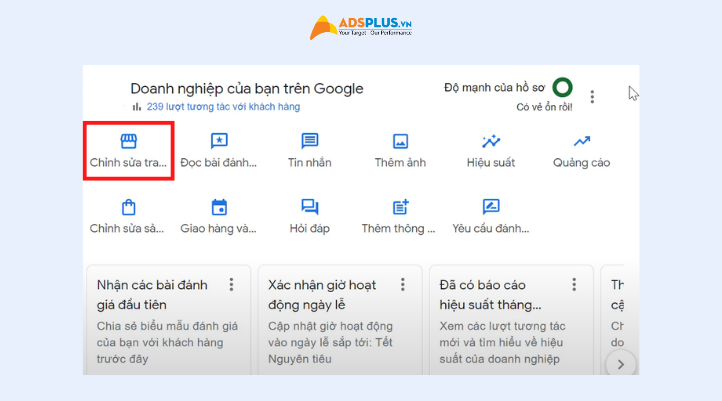
Bước 3: Chọn vào Cây bút có Tên thương hiệu cũ của bạn. Tiếp theo là cập nhật tên thương hiệu mới và nhấn Lưu.
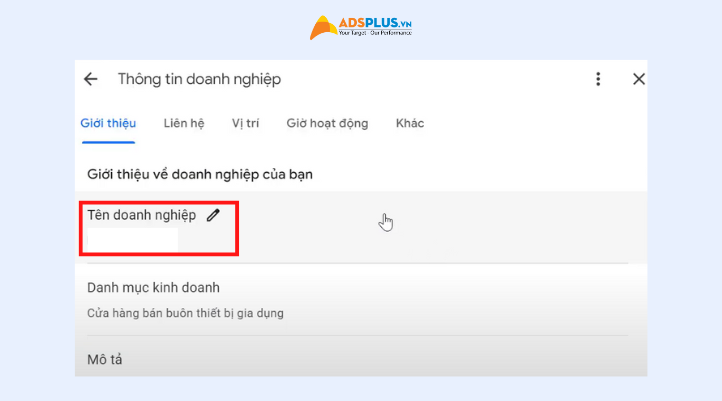
Ngoài việc thay đổi tên thương hiệu bạn còn có thể cập nhật lại vị trí, ngày giờ hoạt động trên Google Map. Việc này sẽ giúp doanh nghiệp của bạn đảm bảo thông tin luôn chính xác đến với khách hàng. Quá trình này không quá phức tạp, nhưng đòi hỏi sự cẩn trọng và tuân thủ các quy định của Google.
Giải đáp thắc mắc
Google Map có giới hạn số lần đổi tên không?
Hiện tại Google Map không giới hạn số lần đổi tên, tuy nhiên bạn không nên đổi tên quá thường xuyên.
Mất bao lâu để Google cập nhật tên mới?
Thời gian cập nhật có thể khác nhau tùy thuộc vào nhiều yếu tố, nhưng thường mất từ vài giờ đến vài ngày.
Đánh giá có bị mất sau khi đổi tên không?
Đánh giá sẽ không bị mất sau khi đổi tên. Các đánh giá cũ vẫn sẽ được giữ lại, nhưng đánh giá mới sẽ hiển thị với tên mới của doanh nghiệp.
Kết luận
Cách đổi tên doanh nghiệp trên Google Map khá đơn giản bạn có thể thực hiện thông qua hướng dẫn trên. Cập nhật thông tin chính xác tăng uy tín và nhận diện thương hiệu ngay hôm nay. Nếu trong quá trình thực hiện có khó khăn nào hãy để lại bình luận để được giúp đỡ nhé!
Adsplus.vn
Cảm ơn bạn đã xem bài viết này. Hãy cập nhật thêm các bài viết từ Adsplus để biết thêm những thông tin mới nhất về Marketing. Và các Tips chạy quảng cáo hiệu quả.
- Tham khảo các khóa học Google Ads, Facebook Ads tại guru.edu.vn
- Tham khảo các gói setup tài khoản quảng cáo Google Ads, Facebook Ads tại 1ad.vn
Cách xóa các tài khoản liên kết với Gmail là phương pháp bảo mật thông tin cá nhân của người dùng hiệu quả. Trong quá trình sử dụng Gmail, người dùng có thể liên kết tài khoản với nhiều ứng dụng khác dẫn đến rò rỉ thông tin. Xem ngay hướng dẫn chi tiết trong bài viết dưới đây.

Xem thêm:
- Mách bạn mẹo tối ưu hệ thống Email Marketing
- Quản lý dữ liệu hiệu quả bằng cách tạo Data Validation trong Google Sheet
Cách xóa các tài khoản liên kết với Gmail đem lại lợi ích gì?
Hiện nay, nhiều ứng dụng và dịch vụ đã cấp quyền đăng nhập bằng Gmail để thuận tiện cho người dùng. Tuy nhiên, điều này vô tình tạo ra rủi ro về về quyền riêng tư cho người sở hữu Gmail. Để đảm bảo an toàn cho tài khoản, người dùng nên xóa các ứng dụng không cần thiết có liên kết với Gmail.
Bảo mật thông tin cá nhân
Khi bạn liên kết Gmail với các dịch vụ ngoài, họ thường được cấp quyền truy cập vào dữ liệu cá nhân của bạn. Điều này dẫn đến nguy cơ thông tin của bạn bị lộ khi các ứng dụng này bị xâm nhập. Do đó, xóa các tài khoản không còn cần thiết giúp tăng cường bảo mật cho tài khoản của bạn.

Quản lý tài khoản tốt hơn
Hãy thường xuyên kiểm tra và hủy quyền truy cập của các ứng dụng không cần thiết trong gmail của bạn. Khi đó bạn sẽ có cái nhìn tổng quan hơn về những ứng dụng khiến thông tin bạn có nguy cơ bị lộ. Đây cũng là cách đảm bảo chỉ những ứng dụng bạn tin tưởng mới có thể truy cập vào dữ liệu của bạn.
Tăng tính chuyên nghiệp cho Gmail trong một số trường hợp
Xóa các liên kết không còn sử dụng giúp tinh gọn hệ thống quản lý tài khoản của bạn. Điều này còn cực kỳ quan trọng đối với các tài khoản có liên quan đến công việc, giúp tài khoản chuyên nghiệp hơn. Bằng cách này bạn có thể sử dụng thời gian và tài nguyên của mình một cách hiệu quả hơn.
Cách xóa các tài khoản liên kết với Gmail chi tiết
Việc xóa liên kết Gmail với các ứng dụng giúp bạn tối ưu các dịch vụ trực tuyến sử dụng. Vậy bạn đã biết cách tắt liên kết Gmail với các ứng dụng đó chưa? Xem ngay hướng dẫn chi tiết trong nội dung dưới đây.
Bước 1. Trước tiên bạn cần truy cập vào trình duyệt Google và chọn biểu tượng tài khoản ở bên phải thanh tìm kiếm. Tại đây bạn hãy chọn phần Manage your Google Account để vào trình quản lý tài khoản Google Account.
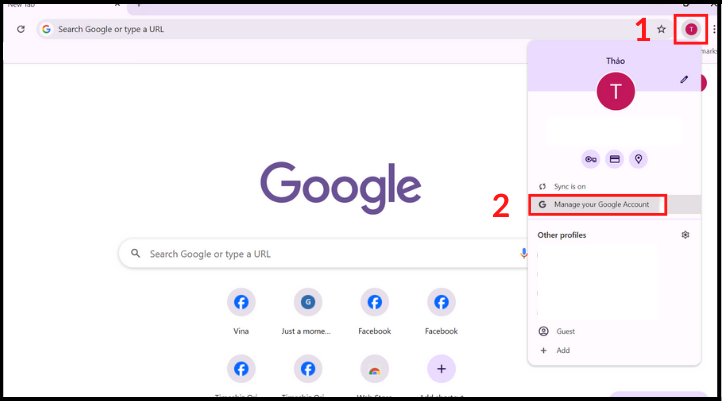
Bước 2. Nhìn qua thanh menu bên trái và ấn chọn mục Bảo mật. Một trình duyệt mới sẽ hiện ra. Việc bạn cần làm là lướt tìm mục Kết nối của bạn với các ứng dụng và dịch vụ của bên thứ ba.
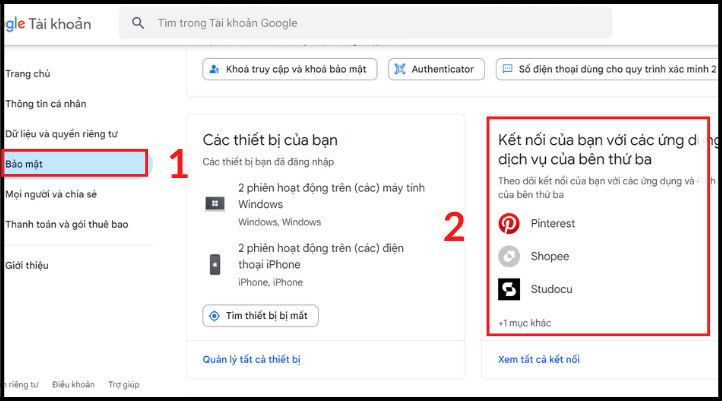
Bước 3. Bạn sẽ thấy được những trang bạn đã liên kết tài khoản Gmail. Chọn trang bạn muốn hủy liên kết và click vào mũi tên bên trái.
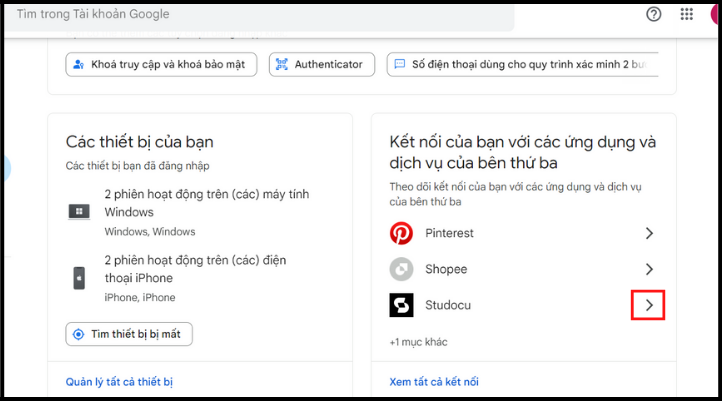
Bước 4. Cuối cùng, bạn nhấn vào Xóa tất cả kết nối bạn có với… là hoàn tất.
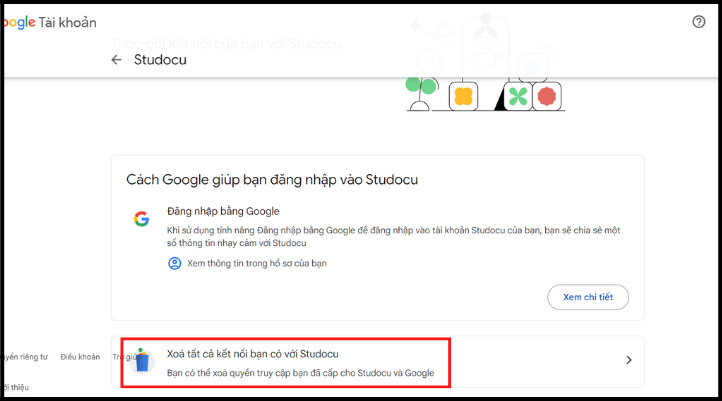
Một số lưu ý khi xóa tài khoản liên kết với Gmail
Khi xóa tài khoản liên kết với Gmail, có một số lưu ý quan trọng mà bạn cần nhớ. Trước tiên, hãy đảm bảo sao lưu toàn bộ dữ liệu từ các tài khoản liên kết trước khi tiến hành xóa. Điều này giúp bảo vệ những thông tin quan trọng, tránh mất mát dữ liệu không mong muốn.
Bên cạnh đó, người dùng cần thận trọng khi quyết định xóa tài khoản. Hãy chỉ xóa những tài khoản mà bạn thực sự không còn sử dụng hoặc không cần thiết, bởi việc mất quyền truy cập vào các dịch vụ quan trọng có thể gây ra những phiền toái lớn.
Tuy nhiên, nếu bạn lỡ xóa nhầm, đừng quá lo lắng. Bạn vẫn có thể khôi phục quyền truy cập sau khi đã xóa tài khoản liên kết với Gmail. Quy trình khôi phục bạn có thể làm theo hướng dẫn từ nền tảng đó.
Kết luận
Cách xóa các tài khoản liên kết với Gmail vô cùng đơn giản chỉ với 3 thao tác. Bạn có thể thực hiện trên mọi trình duyệt và thiết bị, Gmail sẽ tự động đồng bộ hóa. Nếu bạn còn bất kỳ thắc mắc nào, hãy để lại bình luận bên dưới cho Adsplus nhé.
Adsplus.vn
Cảm ơn bạn đã xem bài viết này. Hãy cập nhật thêm các bài viết từ Adsplus để biết thêm những thông tin mới nhất về Marketing. Và các Tips chạy quảng cáo hiệu quả.
- Tham khảo các khóa học Google Ads, Facebook Ads tại guru.edu.vn
- Tham khảo các gói setup tài khoản quảng cáo Google Ads, Facebook Ads tại 1ad.vn
Bạn có nên thực hiện các chiến dịch quảng cáo Facebook để tăng lưu lượng người dùng truy cập vào trang Web không? Khi thực hiện điều này, bạn sẽ nhận ra không phải lúc nào cũng có thể dựa vào dữ liệu cung cấp từ Facebook. Bạn có thể theo dõi quảng cáo Facebook trong Google Analytics, hãy cùng Adsplus khám phá trong bài viết này nhé.
Xem thêm:
- Google Analytics là gì? Hướng dẫn cách sử dụng Google Analytics 4
- Tổng hợp các thuật ngữ thông dụng trong Google Analytics

Vì sao nên theo dõi quảng cáo Facebook trên Google Analytics ?
Mặc dù Facebook Insights cung cấp nhiều thông tin hữu ích cho người dùng. Tuy nhiên, dữ liệu lưu lượng truy cập ở đây có thể khác với dữ liệu trong Google Analytics. Bên cạnh đó, Facebook Insights tập trung vào lưu lượng truy cập từ Facebook.
Do đó, để đảm bảo tính nhất quán, bạn nên sử dụng Google Analytics là nguồn dữ liệu chính về lưu lượng truy cập trang web. Tuy nhiên, bạn có thể thu hẹp khoảng cách chênh lệch dữ liệu này bằng cách sử dụng tham số URL.
Tham số URL cho phép bạn theo dõi thông tin chi tiết về từng lượt nhấp chuột, bao gồm nguồn truy cập trên Facebook. Bằng cách thêm các tham số URL thích hợp vào các liên kết chia sẻ trên Facebook. Từ đó, bạn có thể thu thập dữ liệu chính xác hơn về hiệu suất của các chiến dịch Facebook của mình trong Google Analytics.
Để biết cách sử dụng bạn có thể tham khảo ví dụ hướng dãn cách sử dụng tham số URL như sau:
Ví dụ: https://www.example.com/?utm_source=facebook&utm_campaign=social_media_promotion
- Xác định khóa và giá trị cho thông tin bạn muốn theo dõi. Ví dụ:
utm_source=facebook(khóa) vàutm_campaign=social_media_promotion(giá trị). - Nối khóa và giá trị bằng dấu bằng (
=) và phân cách các tham số khác bằng ký hiệu&. - Thêm chuỗi tham số URL vào cuối URL của bạn, sau dấu chấm hỏi (
?).
Bằng cách sử dụng tham số URL, bạn có thể đảm bảo rằng dữ liệu lưu lượng truy cập từ Facebook trong Google Analytics của bạn chính xác và nhất quán. Bạn có thể thu thập dữ liệu tổng thể về lưu lượng truy cập trong các chiến lược quảng cáo.
Hướng dẫn thiếp lập theo dõi quảng cáo Facebook trong Google Analytics
Để thực hiện thiết lập Google Analytics theo dõi quảng cáo trên Facebook, bạn có thể thực hiện theo các bước dưới đây:
Bước 1: Sử dụng Trình tạo chiến dịch URL để tạo tham số URL
Bước đầu tiên là tạo tham số URL cho chiến dịch quảng cáo trên Facebook của bạn. Để tạo tham số URL, bạn có thể sử dụng công cụ miễn phí của Google có tên là Trình tạo URL chiến dịch .
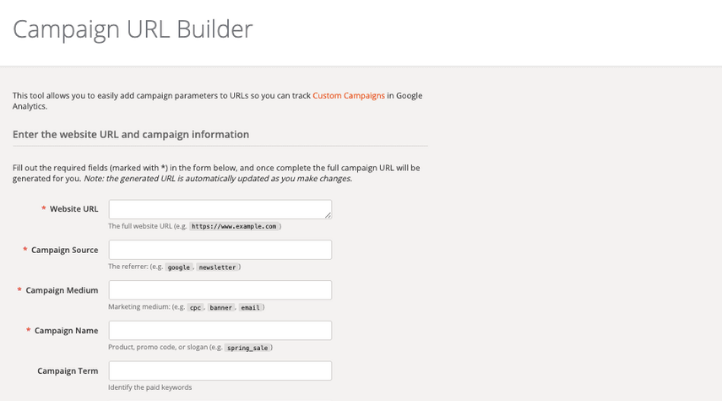
Sau đó thực hiện điền các trường bắt buộc vào biểu mẫu. Sau khi điền xong, bạn có thể sử dụng được URL này trong trang quảng cáo trên Facebook để theo dõi lượng truy cập.
Để bắt đầu, chỉ cần truy cập trang/bài đăng mà bạn muốn quảng cáo trên Facebook. Sao chép URL và dán vào hộp URL của trang web như hình minh họa.
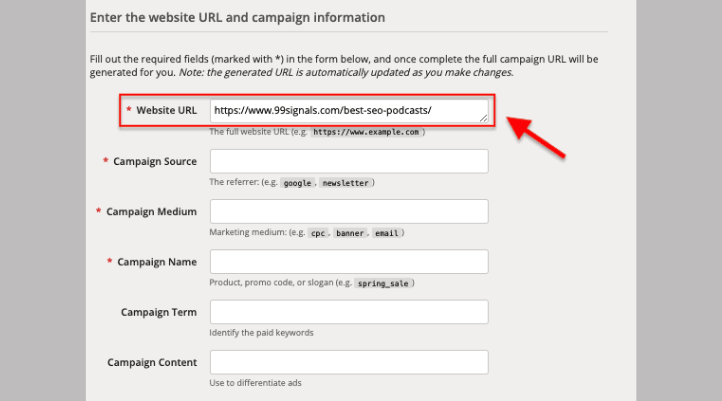
Bước 2: Xác định nguồn, phương tiện và tên chiến dịch của bạn
Trường tiếp theo, bạn cần quan tâm là nguồn chiến dịch. Bạn có thể chọn "quảng cáo Facebook" làm nguồn chiến dịch hoặc chỉ đề cập đến "Facebook". Tiếp theo, hãy đề cập đến “CPC” làm phương tiện chiến dịch nếu bạn đang theo dõi số lần nhấp vào liên kết. Hoặc “CPM” nếu bạn đang theo dõi số lần hiển thị.
Nếu bạn không chắc chắn, chỉ cần đăng nhập vào Facebook và điều hướng đến Trình quản lý quảng cáo. Sau đó chọn vào Bộ quảng cáo và Ngân sách & lịch biểu. Tiếp theo, chọn đến Tối ưu hóa & phân phối và xem tùy chọn bạn đã chọn trong Tối ưu hóa phân phối quảng cáo.
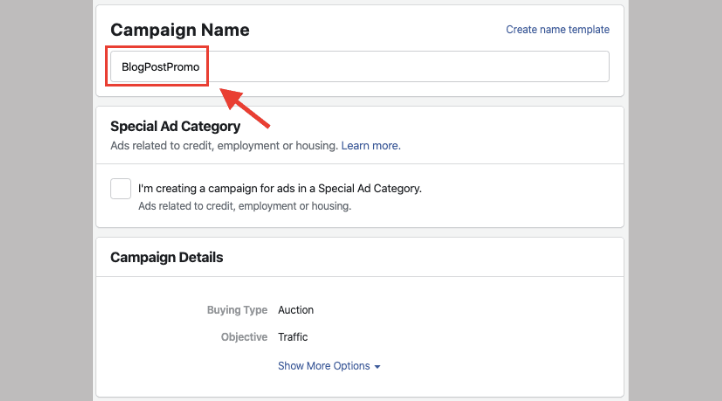
Tiếp theo, bạn cần nhập Tên chiến dịch. Tên này phải giống với tên chiến dịch quảng cáo Facebook của bạn trong Trình quản lý quảng cáo Facebook như được hiển thị ở trên. Sau khi điền xong bốn trường này, biểu mẫu Trình tạo Chiến dịch của bạn sẽ trông như thế này:
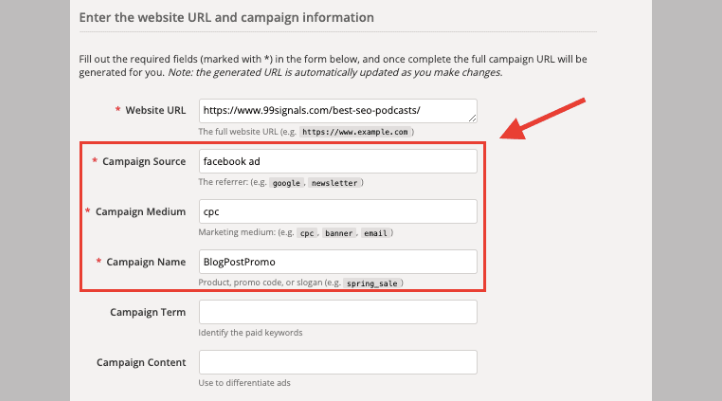
Bước 3: Xác định thời hạn chiến dịch và nội dung chiến dịch
Thực hiện sao chép tên trong Nhóm quảng cáo của bạn. Sau đó dán vào hộp Thuật ngữ chiến dịch (Ad Name). Sau đó, nội dung chiến dịch của bạn phải giống với tên Quảng cáo của bạn trên Facebook dán vào mục như hình minh họa.
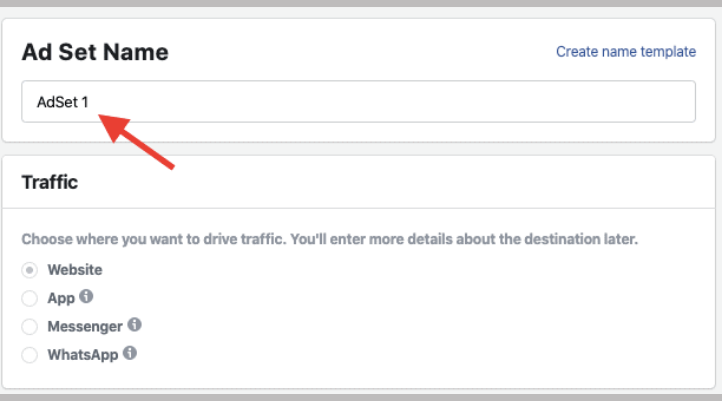
Sau khi điền xong biểu mẫu Trình tạo URL chiến dịch của bạn sẽ có giao diện như hình.

Bước 4: Tạo URL chiến dịch mới cho quảng cáo
Bây giờ biểu mẫu của bạn đã được điền, URL chiến dịch của bạn sẽ được tạo tự động. Chỉ cần cuộn xuống để xem URL chiến dịch được tạo của bạn. Để có thể bắt đầu theo dõi quảng cáo trên Facecbook trong Google Analytics. Bạn cần copy phần URL sau dấu chấm hỏi như hình minh họa.
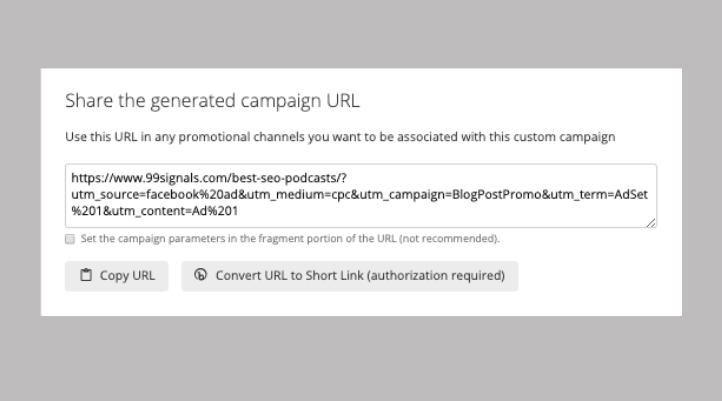
Để có thể điều hướng đến Trình quản lý quảng cáo, bạn chọn vào Bộ quảng cáo. Sau đó chọn và Quảng cáo và Tham số URL để thực hiện dán các tham số URL chiến dịch của bạn.
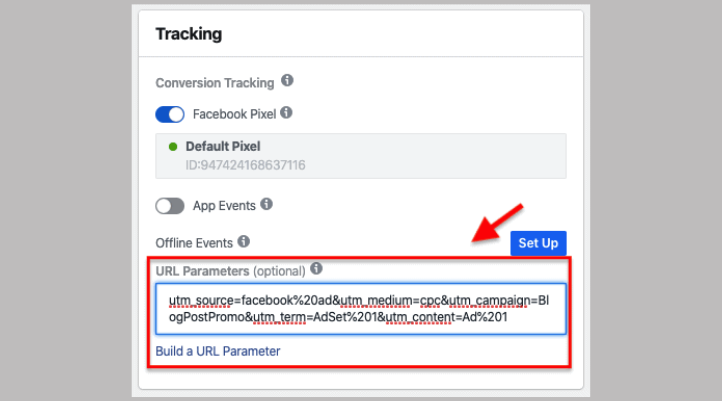
Một tùy chọn khác là sao chép toàn bộ URL và dán vào trường URL trang web.
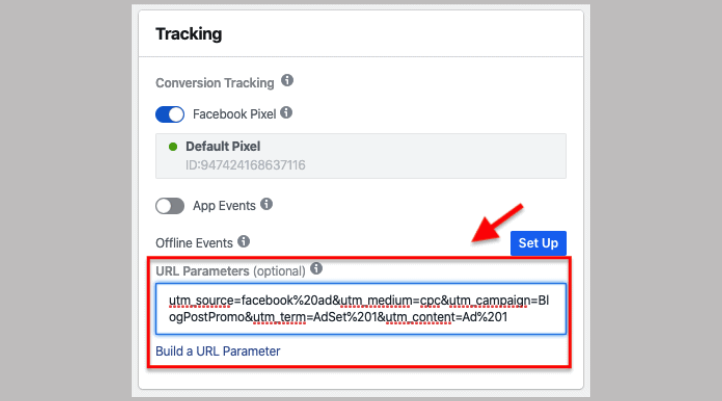
Bước 5: Theo dõi hiệu suất trong Google Analytics
Để theo dõi quảng cáo Facebook trong Google Analytics, hãy đăng nhập vào tài khoản Google Analytics của bạn. Từ menu bên trái, điều hướng đến Chuyển đổi (Acquisition), sau đó chọn vào Tất cả lưu lượng truy cập (All Traffic). Cuối cùng, bạn có thể chọn bào Nguồn/Phương tiện (Source/Medium).
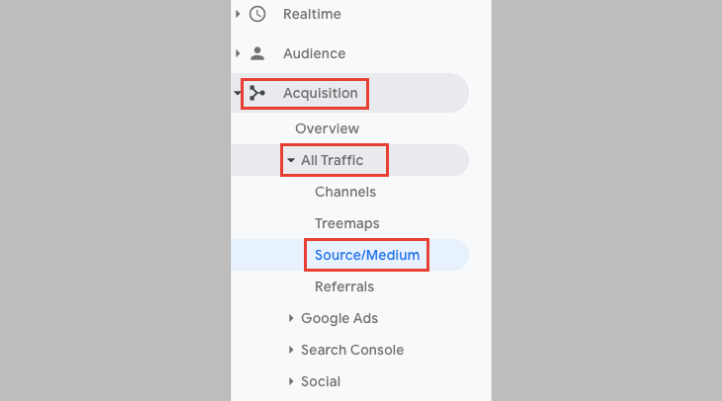
Khi thực hiện đo lường các chiến dịch quảng cáo trên Facebook bằng Google Analytics bạn sẽ cập nhật được số liệu chính xác nhất.
Kết luận
Trên đây là thông tin về cách theo dõi quảng cáo Facebook trong Google Analytics mà bạn có thể tham khảo. Hy vọng thông tin bài viết này, giúp bạn có thể theo dõi số liệu từ các quảng cáo tối ưu nhất. Nếu bạn có bất kỳ thắc mắc về các tính năng của Google Analytics. Hãy để lại trong bình luận của bài viết này để được chúng tôi giải đáp thắc mắc.
Adsplus.vn
Cảm ơn bạn đã xem bài viết này. Hãy cập nhật thêm các bài viết từ Adsplus để biết thêm những thông tin mới nhất về Marketing. Và các Tips chạy quảng cáo hiệu quả.
- Tham khảo các khóa học Google Ads, Facebook Ads tại guru.edu.vn
- Tham khảo các gói setup tài khoản quảng cáo Google Ads, Facebook Ads tại 1ad.vn
Trong thế giới hiện đại, quảng cáo Google nổi lên như một giải pháp hỗ trợ doanh nghiệp tiếp cận đến khách hàng tiềm năng. Vậy Google hiện nay có những hình thức quảng cáo nào? Và hình thức nào đang phổ biến nhất? Bài viết này sẽ cung cấp thông tin chi tiết về các hình thức quảng cáo Google giúp bạn lựa chọn phương án phù hợp.

Xem thêm:
- [FREE TEMPLATE] Hướng dẫn chạy quảng cáo Google Ads
- Quảng cáo Google Demand Gen: Cách tạo và tối ưu chiến dịch
Các loại hình thức quảng cáo Google
Hiện nay, Google cung cấp đa dạng các hình thức quảng cáo để đáp ứng nhu cầu và mục tiêu của nhiều doanh nghiệp. Dưới đây là một số loại hình thức quảng cáo Google phổ biến nhất:
- Quảng cáo tìm kiếm (Google Search)
- Quảng cáo mua sắm (Shopping Ads)
- Quảng cáo hiển thị GDN (Google Display Network)
- Quảng cáo Youtube
- Demand Gen
Hình thức quảng cáo Google Search
Quảng cáo tìm kiếm xuất hiện trên các trang kết quả tìm kiếm (SERP) khi người dùng tìm kiếm các từ khóa cụ thể. Trang kết quả sẽ hiển thị cả kết quả tìm kiếm không phải trả tiền và kết quả được tài trợ. Hình thức quảng cáo này sẽ được hiển thị với dòng chữ “Được tài trợ” in đậm ở trên cùng. Thông thường, Google sẽ cho phép hiển thị quảng cáo này ở tối đa 7 vị trí: 4 vị trí đầu và 3 vị trí cuối trang.
Quảng cáo Google Search có 3 thông số chính: tiêu đề, URL hiển thị, và meta discription. Tất cả đều được thiết kế để thúc đẩy người dùng nhấp vào.
Quảng cáo tìm kiếm Google phù hợp với mục đích truy vấn tìm kiếm của người dùng. Chúng giúp bạn kết nối với khách hàng tiềm năng vào đúng lúc họ đang tìm kiếm sản phẩm/dịch vụ có liên quan. Kết quả quảng cáo tìm kiếm sẽ không bị tính phí cho đến khi có ai đó nhấp vào.
Hình thức quảng cáo Shopping
Quảng cáo mua sắm của Google hiển thị ảnh sản phẩm cùng với tiêu đề, giá, tên cửa hàng,... Chúng xuất hiện khi người dùng tìm kiếm các sản phẩm cụ thể trên Google.
Lợi ích chính của hình thức quảng cáo này là trình bày sản phẩm trực quan và chi tiết. Nếu người dùng nhập một sản phẩm, họ sẽ thấy nhiều loại sản phẩm khác có hình ảnh và giá cả. Điều này giúp họ hiểu rõ hơn về sản phẩm bạn đang bán trước khi họ nhấp vào. Đồng thời, họ có thể so sánh và lựa chọn trực tiếp từ kết quả tìm kiếm.
Những quảng cáo này có thể được hiển thị trong SERP thông thường, tab Mua sắm của Google, YouTube và Gmail. Đối với quảng cáo Shopping, bạn chỉ bị tính phí khi người dùng nhấp vào quảng cáo của bạn.
Hình thức quảng cáo GDN (Google Display Network)
GDN Ads cho phép hiển thị hình ảnh, video và quảng cáo tương tác trên các trang web, ứng dụng và các trang đích trực tuyến khác có liên quan. Chủ sở hữu trang web có thể chọn hiển thị những quảng cáo này ở nhiều nơi khác nhau trên trang web. Một số vị trí tiêu chuẩn bao gồm đầu trang web (biểu ngữ), thanh bên và chân trang.
Hình thức quảng cáo này tiếp cận người dùng không dựa trên những gì họ đang tìm kiếm mà dựa trên họ quan tâm điều gì. Vì vậy, thay vì hiển thị khi ai đó tìm kiếm một từ cụ thể, chúng xuất hiện dựa trên sở thích hoặc loại nội dung họ đang xem.
Ví dụ: Nếu bạn thường đọc về thể dục, bạn có thể thấy quảng cáo giày chạy bộ khi truy cập trang web. Trong trường hợp này, GDN nhận ra sự quan tâm của bạn đến thể dục và hiển thị các quảng cáo liên quan. Ngay cả khi bạn không tích cực tìm kiếm giày chạy bộ.
Hình thức quảng cáo video Youtube
Quảng cáo YouTube phát trước khi bạn xem video, trong khi xem video hoặc xuất hiện ở trang chủ,....
Quảng cáo video trong Youtube có 3 loại:
- In-stream Ads: Quảng cáo trong luồng xuất hiện trong video bạn đang xem. Bạn có thể chọn đặt quảng cáo trong luồng có thể bỏ qua hoặc không thể bỏ qua. Quảng cáo trong luồng không thể bỏ qua kéo dài tối đa 15 giây. Trong khi đó, quảng cáo trong luồng có thể bỏ qua dài hơn mà người dùng có thể bỏ qua sau khi xem 5 giây đầu tiên.
- Bumper Ads: Những quảng cáo YouTube này không thể bỏ qua và dài dưới 6 giây. Giống như quảng cáo trong luồng, chúng phát khi ai đó mở ra một video.
- Discovery Ads: Là sự kết hợp giữa quảng cáo video và quảng cáo không phải video. Thay vì phát trước, trong hoặc sau video, người dùng phải nhấp vào quảng cáo để xem video. Quảng cáo Discovery hiển thị trong kết quả tìm kiếm, trong phần video có liên quan hoặc trên trang chủ.
Tùy thuộc vào loại quảng cáo bạn muốn chạy, bạn có một vài tùy chọn đặt giá thầu khác nhau để chọn:
- Giá mỗi lần xem (CPV): Tính phí khi ai đó xem 30 giây hoặc toàn bộ quảng cáo ngắn hơn. Nếu ai đó tương tác với quảng cáo của bạn thì điều đó cũng được tính vào CPV.
- Giá mỗi nghìn lần hiển thị (CPM): Tính phí mỗi khi có 1000 người xem quảng cáo của bạn.
- Giá mỗi hành động (CPA): Tính phí khi ai đó thực hiện hành động từ quảng cáo của bạn, như nhấp vào liên kết đến trang web của bạn.
Hình thức quảng cáo Demand Gen
Quảng cáo Demand Gen được thiết kế để tiếp cận người dùng trước cả khi họ chủ động tìm kiếm thương hiệu. Hình thức quảng cáo này được thiết kế để tiếp cận đối tượng mới và tạo ra sự quan tâm từ người dùng. Quảng cáo này phân phát quảng cáo trên Google Discovery, Gmail và YouTube.
Giải đáp thắc mắc
Để cung cấp thêm thông tin chi tiết cho bạn về các hình thức quảng cáo Google, Adsplus sẽ giải đáp một số câu hỏi thường gặp sau:
Hình thức quảng cáo Google nào đang phổ biến và hiệu quả nhất?
Hiện nay, có 2 hình thức quảng cáo được sử dụng nhiều nhất của Google là quảng cáo tìm kiếm và quảng cáo hiển thị. Quảng cáo hiển thị GDN có thể hiển thị banner trên các trang web trực tuyến. Mặt khác, quảng cáo tìm kiếm chỉ xuất hiện trong kết quả của công cụ tìm kiếm.
Chi phí các hình thức quảng cáo Google được tính như thế nào?
Các quảng cáo Google có ưu điểm là không bị tính phí nếu người dùng nhìn thấy quảng cáo nhưng không bấm vào. Có nhiều phương thức tính phí khi người xem thực hiện hành động với quảng cáo của bạn:
- Mỗi lượt Click vào Website (CPC)
- Mỗi lượt View Video (CPV)
- 1000 lượt quảng cáo hiển thị (CPM)
- Mỗi lượt cài đặt App (CPI),…
Kết luận
Lựa chọn hình thức quảng cáo Google phù hợp sẽ phụ thuộc vào mục tiêu, ngân sách và đối tượng mục tiêu của bạn. Bạn nên cân nhắc kỹ lưỡng các yếu tố này để lựa chọn hình thức quảng cáo hiệu quả nhất. Hy vọng những thông tin bài viết cung cấp sẽ hữu ích để bạn xây dựng một chiến lược quảng bá hiệu quả.
Cảm ơn bạn đã xem bài viết này. Hãy cập nhật thêm các bài viết từ Adsplus để biết thêm những thông tin mới nhất về Marketing. Và các Tips chạy quảng cáo hiệu quả.
- Tham khảo các khóa học Google Ads, Facebook Ads tại guru.edu.vn
- Tham khảo các gói setup tài khoản quảng cáo Google Ads, Facebook Ads tại 1ad.vn
Nếu bạn đang quan tâm đến Google Analytics và cách sử dụng công cụ này như thế nào? Những lợi ích mà công cụ Google Analytics mang đến cho người dùng là gì? Trong bài viết này, Adsplus sẽ hướng dẫn bạn cách sử dụng Google Analytics (GA4) siêu đơn giản.
Xem thêm:
- 10 công cụ thay thế Google Analytics tốt nhất
- Cách sử dụng Google Analytics để tracking các chỉ số mạng xã hội
- Tổng hợp các thuật ngữ thông dụng trong Google Analytics
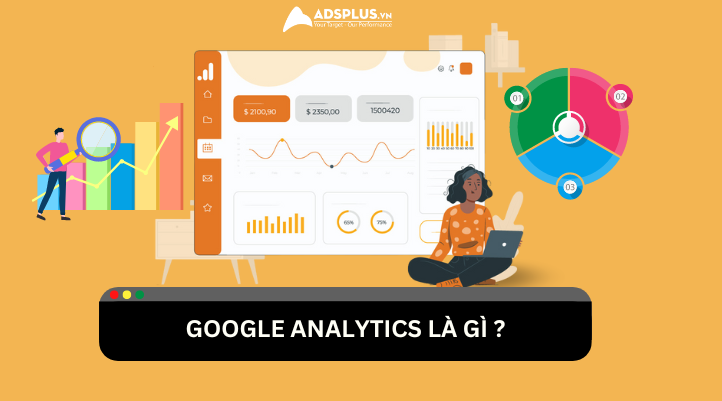
Google Analytics là gì?
Google Analytics (GA) là một công cụ miễn phí do Google cung cấp. Thông qua công cụ GA giúp bạn theo dõi, phân tích và báo cáo lưu lượng truy cập trang web của bạn một cách chi tiết và hiệu quả. Từ đó, có thể nắm bắt được nhiều thông tin quan trọng về khách truy cập website của mình. Bạn sẽ biết được những thông tin của khách hàng như:
- Số lượng người truy cập: Thông qua GA4 bạn sẽ biết được bao nhiêu người đã ghé thăm website trong một khoảng thời gian nhất định. Hoặc bạn có thể coi lại những dữ liệu mà khách hàng hoạt động trên website được ghi lại.
- Nguồn truy cập: Dựa vào GA giúp bạn có thể xác định khách truy cập đến từ đâu, ví dụ như: công cụ tìm kiếm, mạng xã hội, email marketing, hay các nguồn khác.
- Hành vi truy cập: Theo dõi các trang mà khách hàng đã truy cập, thời gian họ dành cho mỗi trang và hành động họ thực hiện trên website.
- Thông tin về khách truy cập: Hiểu rõ hơn về thông tin nhân khẩu học của khách hàng truy cập vào website. Các thông tin mà bạn sẽ có được bao gồm vị trí địa lý, thiết bị sử dụng, ngôn ngữ, giới tính, sở thích,....
Dựa trên những thông tin này, giúp bạn có thể cải thiện được những trải nghiệm của người dùng trên website. Điều này giúp bạn có thể tăng hiệu quả các chiến dịch marketing bằng cách tối ưu hóa chi tiêu và tăng tỷ lệ chuyển đổi.
Một số lưu ý khi cài đặt Google Analytics 4 (GA4)
Để thực hiện cài đặt Google Analytics 4 cho website, bạn cần thực hiện lưu ý một số vấn đề sau:
Thiết lập thuộc tính Google Analytics 4
Khi thiết lập thuộc tính trên GA4 sẽ có hai trường hợp như sau:
Nếu bạn đã có tài khoản Google Analytics 4 trước đó. Bạn có thể thực hiện theo các thao tác sau:
Bước 1: Chọn vào Admin, tiếp theo bạn thực hiện click chọn Create Properties để tạo thuộc tính mới.
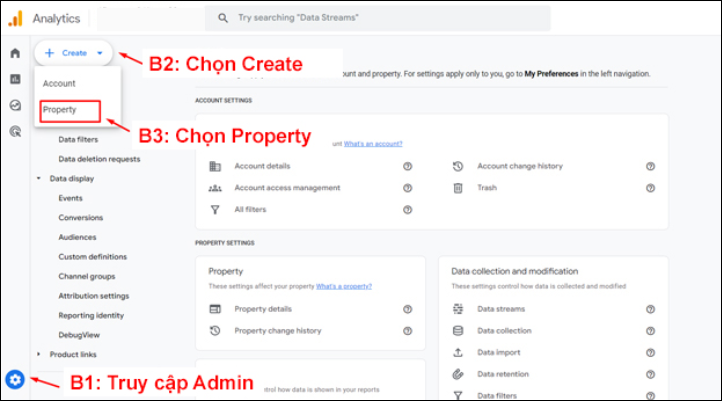
Bước 2: Bạn cần nhập tên thuộc tính (Property name). Sau đó, bạn chọn múi gì và đơn vị tiền tệ phù hợp. Sau khi hoàn thành nhập các thông tin cho các thuộc tính này bạn chọn vào Next.
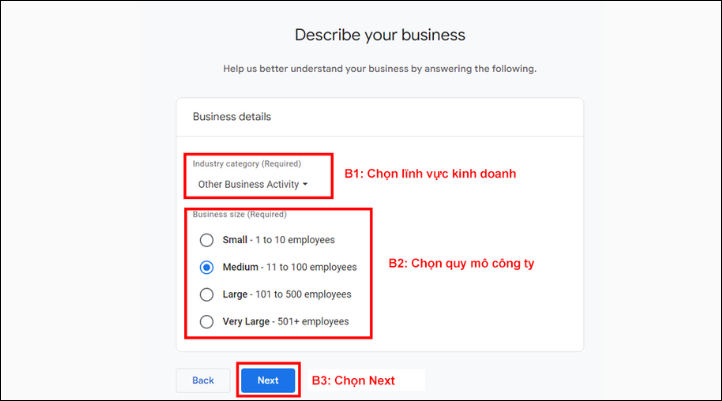
Bước 3: Tại bước này bạn cần nhập các thông tin về doanh nghiệp bao gồm Danh mục ngành (Industry category) và Quy mô doanh nghiệp (Business size). Sau khi hoàn thành mục này bạn chọn Next.
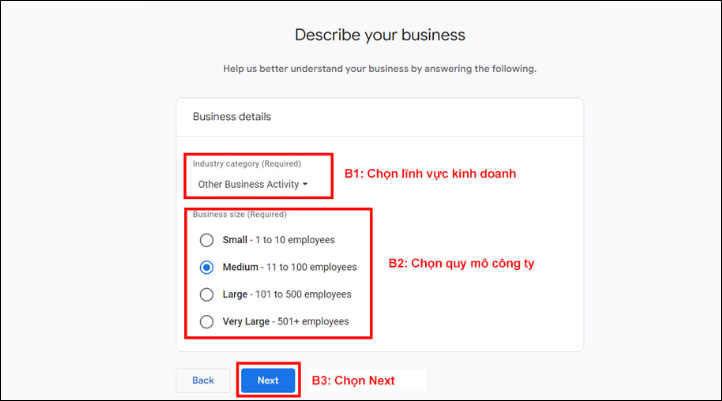
Bước 4: Tại giao diện vừa mở, bạn thực hiện chọn mục tiêu doanh nghiệp (Business objectives). Tùy vào mục tiêu mà bạn chọn thì GA4 sẽ hiển thị giao diện phù hợp. Đơn giản nhất, bạn có thể chọn Get baseline reports và chọn Create.
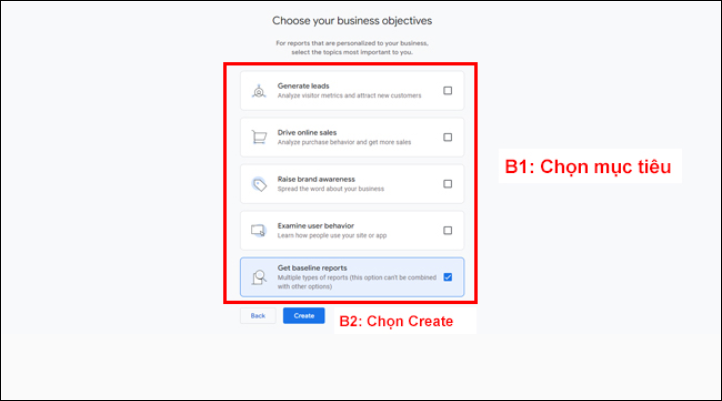
Đối với trường hợp bạn chưa có tài khoản Google Analytics sẽ thực hiện như sau:
Bước 1: Thực hiện truy cập vào website theo đường link tại đây và chọn vào Start Meassuring (Bắt đầu đo lường).
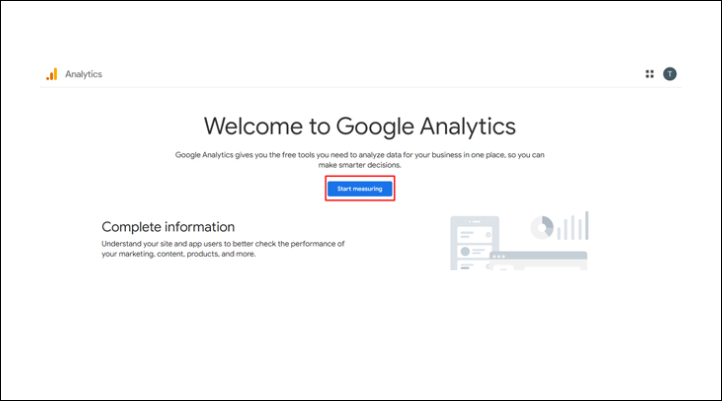
Bước 2: Tại bước này bạn sẽ thực hiện thiếp lập tài khoản. Bạn cần nhập Tên tài khoản (Account name). Sau đó thực hiện tick chọn tất cả tại phần Chế độ cài đặt chia sẻ dữ liệu (Account Data Sharing Settings). Để chuyển sang bước tiếp theo bạn chọn Next.
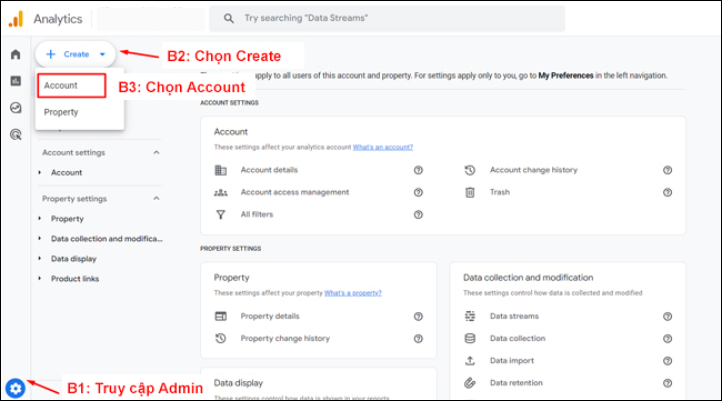
Bước 3: Sau khi thiết lập tài khoản bạn phải thiết lập các thuộc tính. Bạn phải thiết lập Thông tin thuộc tính, thông tin doanh nghiệp, mục tiêu kinh doanh tương tự với phần đã có tài khoản GA4.
Bước 4: Cuối cùng bạn chọn vào I Accept để chấp nhận các điều khoản và dịch vụ của GA4.
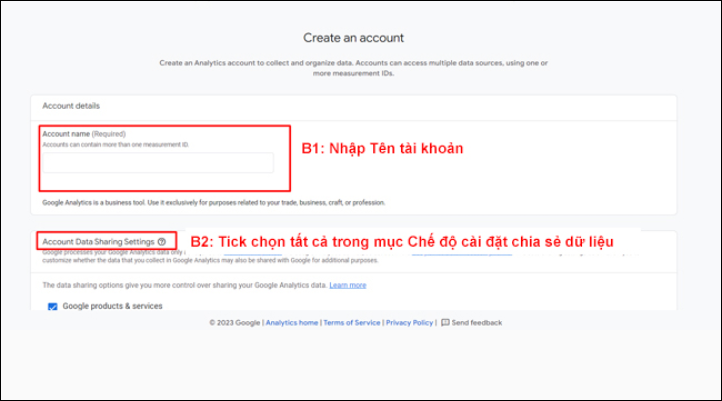
Thêm thẻ Google Analytics 4 vào Website
Để thực hiện thêm thẻ Google Analytics 4 vào Website bạn sẽ thiết lập Data Stream (luồng dữ liệu). Đây là thành phần đóng vai trò quan trọng như nguồn cung cấp dữ liệu cho thuộc tính GA4. Data Stream (luồng dữ liệu) thu thập và gửi các Events (sự kiện) từ website hoặc ứng dụng của bạn đến GA4. Từ đó giúp bạn có thể phân tích hành vi của người dùng.
Các bước thực hiện cấu hình luồng dữ liệu (Data Stream) cho website như sau:
Bước 1: Truy cập trang Admin của GA4, click chọn vào Data Collection and Modification và chọn thêm Data Stream.
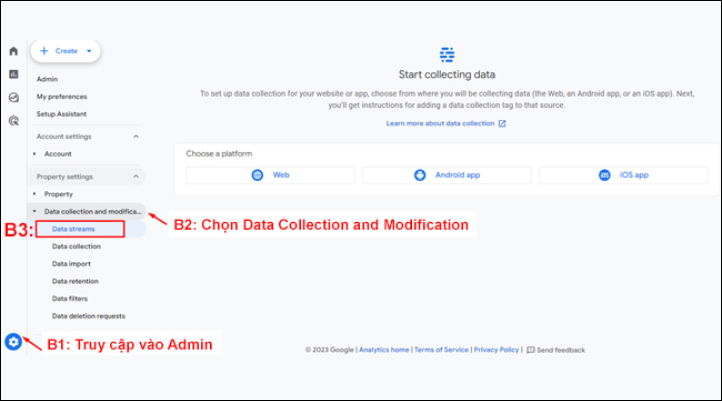
Bước 2: Ở bước này, bạn phải chọn nền tảng cho luồng dữ liệu. Ở đây, chúng ta đang thực hiện tạo luồng dữ liệu cho nền tảng là Web nên bạn chọn web.
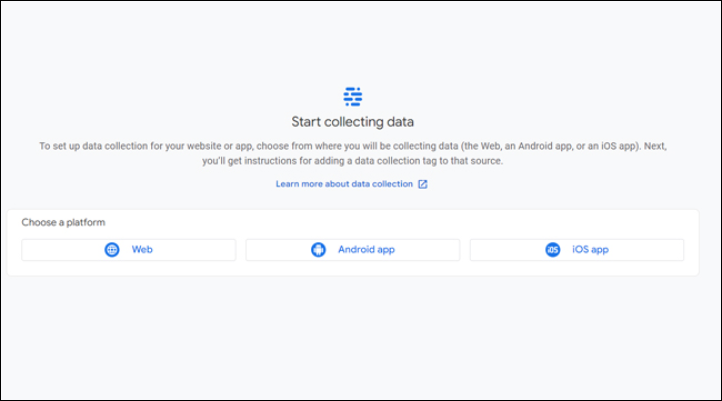
Bước 3: Tại đây bạn sẽ thực hiện thiết lập luồng dữ liệu. Bạn cần điền những thông tin như URL trang web, tên website của bạn,...
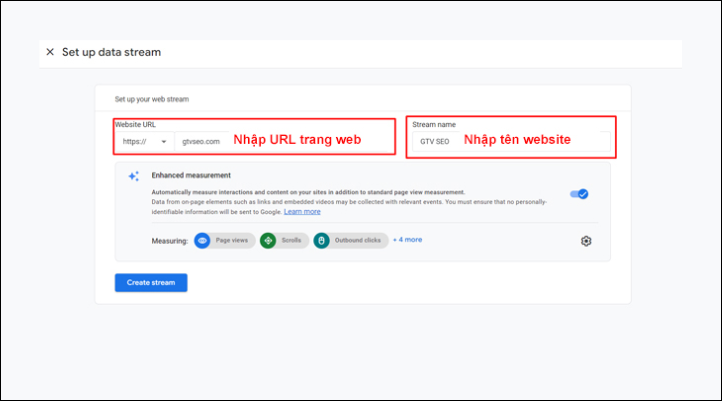
Bước 4: Bạn cần bật những tính năng đo lường nâng cao (Enhanced measurement) như hình minh họa.
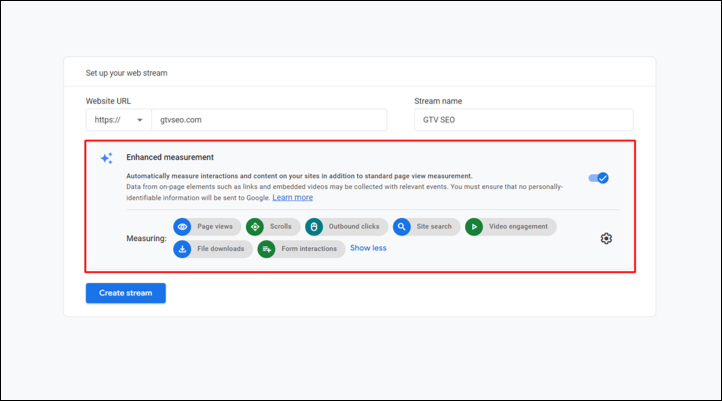
Bước 5: Cuối cùng bạn click và chọn vào Create stream để tạo luồng dữ liệu.
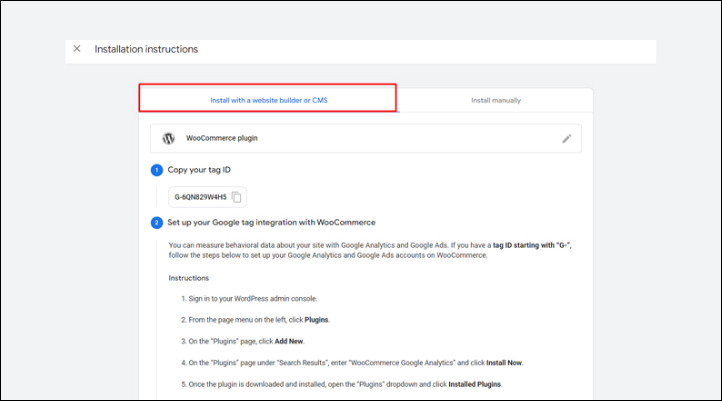
Sau khi đã tạo luồng dữ liệu (Data Stream) bạn cần thiết lập kết nối Google Analytics 4 với website. Trong bài này, Adsplus sẽ hướng dẫn bạn 2 cách thực hiện như sau:
Thực hiện trên trình tạo web hoặc CMS.
Bước 1: Đầu tiên, tại mục Installation instructions bạn chọn vào tab Install with a website builder or CMS.
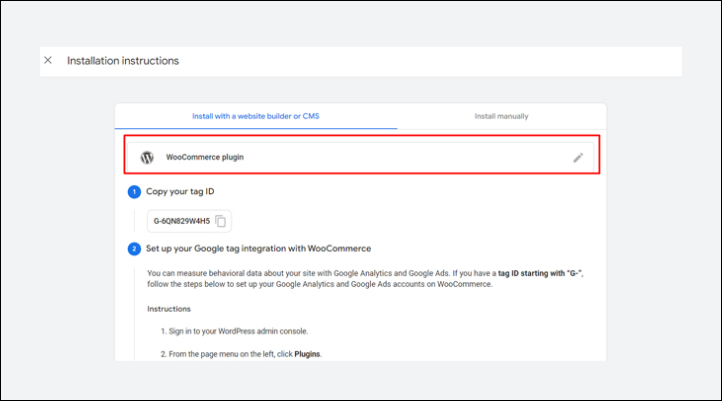
Bước 2: Thực hiện chọn website của bạn như hình minh họa.
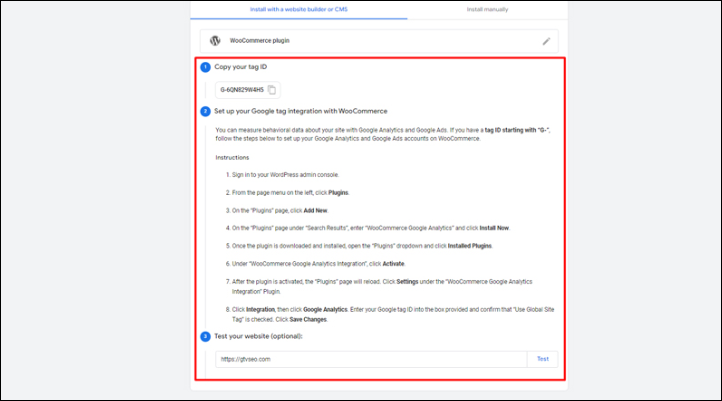
Bước 3: Bạn thực hiện điền các thông tin như hình minh họa dưới đây.
Cài đặt thủ công
Ngoài thực hiện trực tiếp bạn có thể thực hiện cài đặt thủ công như sau:
Bước 1: Truy cập vào Data Stream và thực hiện chọn mục View tag instructions.
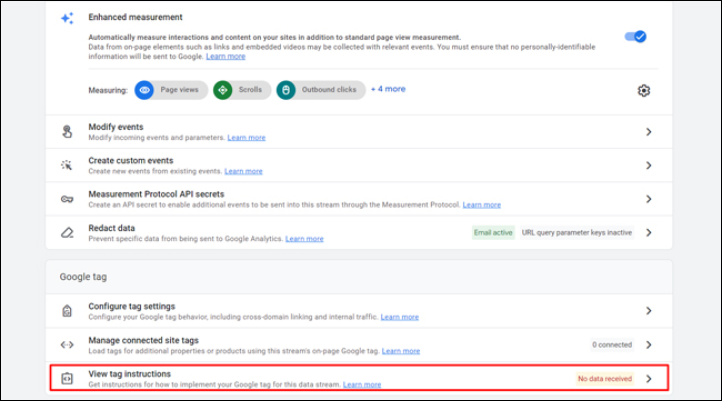
Bước 2: Tại trang Installation instructions, bạn chọn vào tab Install manually để thiết lập cài đặt thủ công.
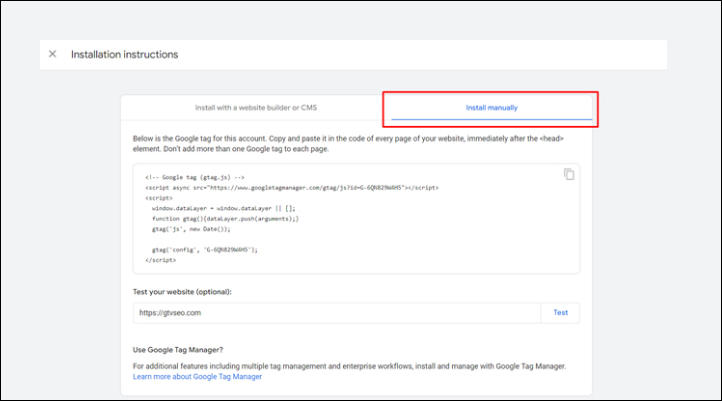
Bước 3: Ở bước tiếp theo, bạn sẽ thấy một đoạn code để cài đặt GA4. Bạn thực hiện copy đoạn code đó để kết nối GA4 với website.
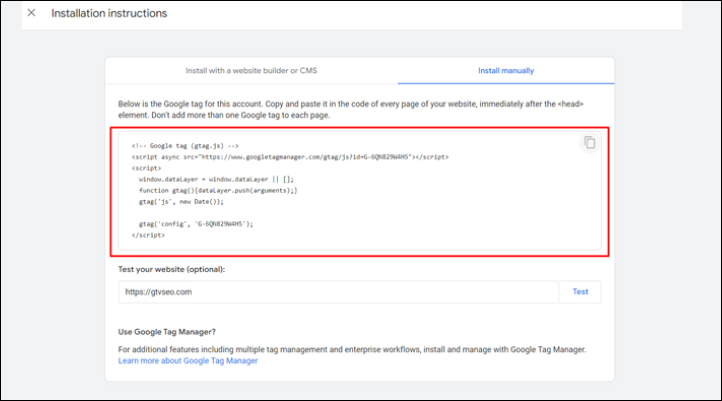
Bước 4: Để kết nối website của bạn với GA4, bạn thực truy cập vào Appearance (giao diện). Sau đó, chọn mục Theme File Editor (Chỉnh sửa giao diện). Tại mục Tại mục Theme Files (Files giao diện) bạn chọn Theme Heade để dán đoạn code sau phân <head>.
Kiểm tra các thiết lập Google Analytics 4
Để kiểm tra xem website của bạn được thiệt lập GA4 hay chưa, bạn có thể thực hiện theo các bước sau:
Bước 1: Thực hiện truy cập vào Google Tag Assistant.
Bước 2: Tại phần Domain, bạn chọn vào mục Add domain như hình minh họa.
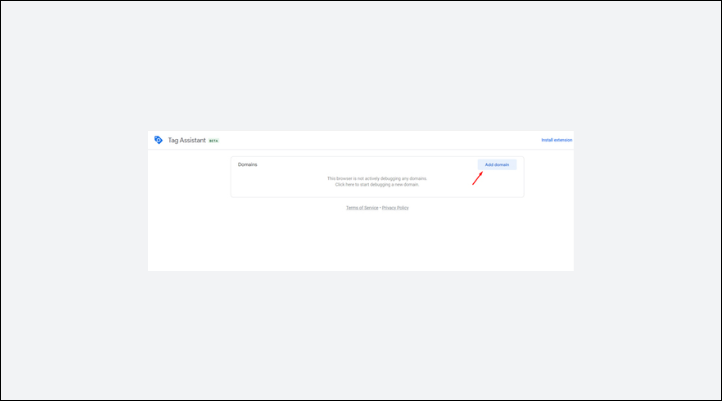
Bước 3: Tại bước này bạn cần nhập URL Website của bạn và chọn vào Connect.
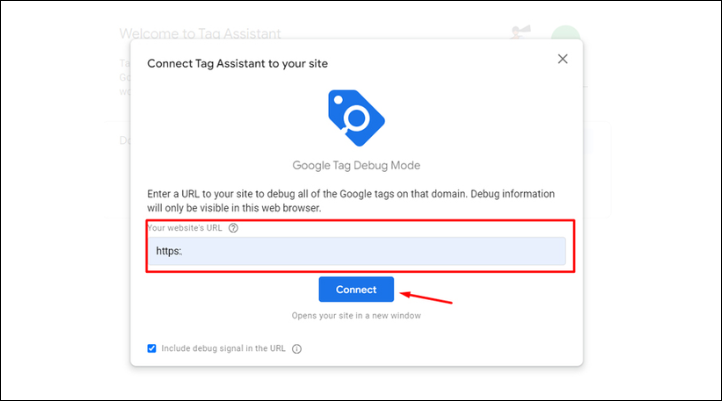
Bước 4: Sau khi thực hiện xong tab trang web của bạn sẽ được bật lên và hộp thoại Tag Assistant Connected. Điều này có nghĩa là web đã được kết nối với GA4 thành công.
Bước 5: Quay lại trang Google Tag Assistant và chọn nút Continue. Tại đây bạn sẽ thấy thẻ kết nối với website của bạn. Dấu hiện để nhận biết đã kết nối thành công là thẻ Google Analytics 4.
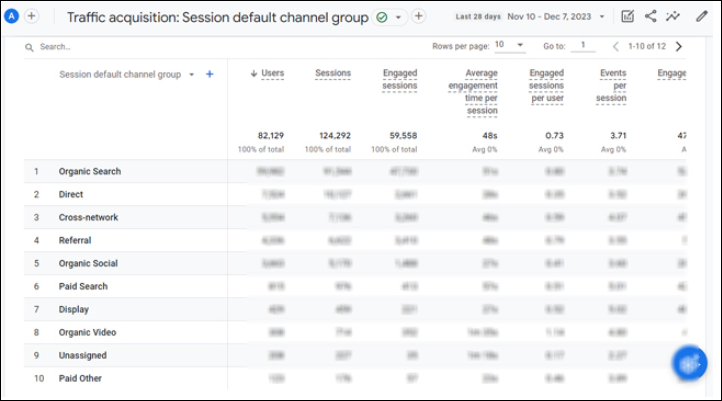
Hướng dẫn cách sử dụng Google Analytics 4 phân tích dữ liệu website
Khi sử dụng GA4 bạn nên biết đến 3 loại báo sau đâu: Traffic Acquisition Report, Conversion Reports, Landing Page Reports, Google Search Console Reports.
Traffic Acquisition Report
Báo cáo Traffic Acquisition ( báo cáo lưu lượng truy cập) trong Google Analytics 4 (GA4) cung cấp cho bạn thông tin chi tiết về các nguồn mà người dùng truy cập vào website của bạn trước khi họ đến trang web đó.
Dữ liệu Organic Search (Tìm kiếm tự nhiên) trong báo cáo này đóng vai trò quan trọng trong việc đánh giá hiệu quả chiến lược SEO của bạn. Từ chỉ số Organic Search bạn có thể đánh giá được các yếu tố sau:
- Mức độ hiệu quả: Thông qua chỉ số Organic Search cho thấy web của bạn đang được đánh giá cao hay hay thấp. Để đánh giá được chỉ số này bạn cần phân tích lượng truy cập từ Organic Search theo thời gian và so sánh với nhiều kênh khác nhau.
- Xác định từ khóa hiệu quả: Bạn cần xác định các từ khóa mang lại lượng truy cập cao vào website. Từ đó, xác định được việc tối ưu hóa nội dung và chiến lược SEO.
- Tăng khả năng hiển thị: Organic Search còn đánh giá được người dùng có dễ dàng tìm thấy bài viết khi tìm kiếm các từ khóa liên quan hay không.
- Thu hút traffic tự nhiên: Tăng lượng truy cập tự nhiên vào website, từ đó thúc đẩy tăng trưởng doanh thu.
Để có thể xem được báo cáo Traffic Acquisition bạn thực hiện như sau:
Bước 1: Bạn chọn mục Report (trên thanh điều hướng) và chọn vào mục Acquisition.
Bước 2: Sau đó chọn vào mục Traffic Acquisition để xem thông tin.
Khi sử dụng Google Analytics 4 bạn nên thực hiện điều chỉnh thời gian để có thể coi dữ liệu theo từ ngày.
Landing Page Reports
là công cụ đắc lực giúp ban nắm bắt hiệu quả chiến lược SEO và tối ưu hóa traffic tự nhiên cho website. Báo cáo cung cấp danh sách chi tiết các trang thu hút lượng truy cập Organic Traffic (lưu lượng truy cập tự nhiên) cao nhất, từ đó giúp bạn xác định được thứ hạng cao hay thấp. Bên cạnh đó bạn có thể đánh giá mức độ hiệu quả của nội dung trên website.
Ngoài ra, dựa vào báo cáo này bạn có thể tối ưu hóa được tỷ lệ chuyển đổi. Tận dụng được nguồn traffic của web để thực hiện điều hướng người dùng tới các trang đích.
Conversion Reports
Conversion Reports là các công cụ phân tích quan trọng giúp bạn đo lường hiệu quả website và tối ưu hóa chiến lược marketing. Báo cáo cung cấp tổng quan chi tiết về các chỉ số liên quan đến các hành động chuyển đổi mà người dùng thực hiện trên website của bạn.
Kết luận
Trên đây là thông tin về Google Analytics và cách tích hợp công cụ vào website. Ngoài ra, bài viết còn giới thiệu một số tính năng của GA4 trong đo lường. Nếu bạn có bất kỳ thắc mắc nào về thông tin trong bài viết này, hãy để lại bình luận bên dưới để được giải đáp nhé.
Adsplus.vn
Cảm ơn bạn đã xem bài viết này. Hãy cập nhật thêm các bài viết từ Adsplus để biết thêm những thông tin mới nhất về Marketing. Và các Tips chạy quảng cáo hiệu quả.
- Tham khảo các khóa học Google Ads, Facebook Ads tại guru.edu.vn
- Tham khảo các gói setup tài khoản quảng cáo Google Ads, Facebook Ads tại 1ad.vn
Bạn cần tạo ra số ngẫu nhiên để phục vụ cho một trò chơi giải trí hay dự án nào đó? Google hoàn toàn có thể giúp bạn. Bài viết này sẽ hướng dẫn bạn cách tạo số ngẫu nhiên trên Google bằng nhiều phương pháp đơn giản và nhanh chóng.

Xem thêm:
- Nhắm mục tiêu Google Ads để tối ưu hóa chiến dịch
- Có những loại tài khoản quảng cáo Google nào?
- Google Fonts: Kho chữ miễn phí, chất lượng cao
Cách tạo số ngẫu nhiên trên Google
Google Search
Đầu tiên, bạn cần truy cập vào Google Search. Tiếp đến bạn nhập "tạo số ngẫu nhiên" hoặc "random number generator" và chọn Enter.
Sau khi thực hiện thao tác trên, Google sẽ hiển thị một số ngẫu nhiên trong khoảng từ 1 đến 100. Lúc này bạn có thể thay đổi phạm vi số bằng cách nhấp vào "Tùy chỉnh" và từ đó nhập số nhỏ nhất và số lớn nhất.
Google sheets
Với Google Sheets, bạn cần mở phần mềm này và bắt đầu nhập hàm =RANDBETWEEN(Số nhỏ nhất, Số lớn nhất) vào ô mà bạn muốn tạo số ngẫu nhiên và sau đó nhấn Enter.
Từ đó các số ngẫu nhiên sẽ được tạo trong ô. Bạn có thể sao chép công thức sang các ô khác để tạo nhiều số ngẫu nhiên.
Tiện ích mở rộng trình duyệt
Để sử dụng tiện ích mở rộng trình duyệt này để tạo số ngẫu nhiên, bạn cần cài đặt tiện ích mở rộng trình duyệt tạo số ngẫu nhiên, chẳng hạn như Random Number Generator: https://chrome.google.com/webstore/detail/random-number-generator/edihajimfnplkhplpiffhobikcifjhlg?hl=vi. Sau đó bạn nhấp vào biểu tượng tiện ích mở rộng. Bạn chọn phạm vi số và nhấp vào nút "Tạo số". Từ đó số ngẫu nhiên sẽ được hiển thị.
Trang web tạo số ngẫu nhiên
Đây là cách khá đơn giản dành cho bạn. Bạn có thể truy cập vào trang web tạo số ngẫu nhiên, chẳng hạn như https://www.random.org/integers/. Sau đó bạn chọn phạm vi số, nhấp vào nút "Generate". Sau khi hoàn tất các thao tác này thì dãy số ngẫu nhiên sẽ được hiển thị.
Vừa rồi là những cách tạo số ngẫu nhiên trên Google mà bài viết muốn chia sẻ với bạn đọc. Chúc bạn thành công!
Cảm ơn bạn đã xem bài viết này. Hãy cập nhật thêm các bài viết từ Adsplus để biết thêm những thông tin mới nhất về Marketing. Và các Tips chạy quảng cáo hiệu quả.
- Tham khảo các khóa học Google Ads, Facebook Ads tại guru.edu.vn
- Tham khảo các gói setup tài khoản quảng cáo Google Ads, Facebook Ads tại 1ad.vn
Google đã cho phép người dùng của mình liên kết mạng xã hội với Google Business. Bạn có thể thêm liên kết các tài khoản mạng xã hội đang dùng như Facebook, Instagram, Pinterest hay TikTok vào hồ sơ doanh nghiệp trên Google Business. Cùng tìm hiểu rõ hơn trong bài viết sau đây nhé!
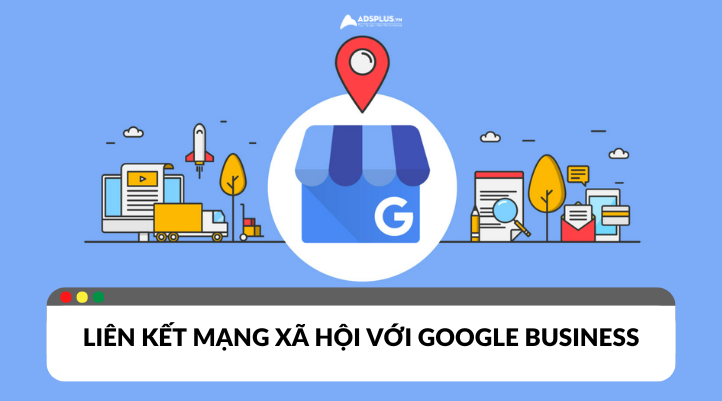
Xem thêm:
- Google bard là gì? Cách thức hoạt động
- Cách đăng xuất tài khoản Google trên các thiết bị
- Nhắm mục tiêu Google Ads để tối ưu hóa chiến dịch
Lợi ích khi liên kết mạng xã hội với Google business
Việc cho phép người dùng đưa vào những liên kết này đem lại khá nhiều lợi ích cho doanh nghiệp. Những lợi ích có thể kể đến như là:
- Tăng khả năng hiển thị: Khi khách hàng tìm kiếm doanh nghiệp của bạn trên Google, họ sẽ thấy các liên kết đến trang mạng xã hội của bạn, giúp thu hút thêm lượt truy cập và tương tác.
- Củng cố sự hiện diện trực tuyến: Hiển thị các kênh mạng xã hội hoạt động cho thấy doanh nghiệp của bạn năng động và chuyên nghiệp.
- Tăng hiệu quả marketing: Dễ dàng chia sẻ thông tin về doanh nghiệp, sản phẩm và dịch vụ trên mạng xã hội, thu hút khách hàng tiềm năng.
Làm sao để thêm liên kết vào hồ sơ doanh nghiệp?
1/ Truy cập vào Google Business Profile
Đầu tiên, hãy truy cập vào trang Google Business của bạn.
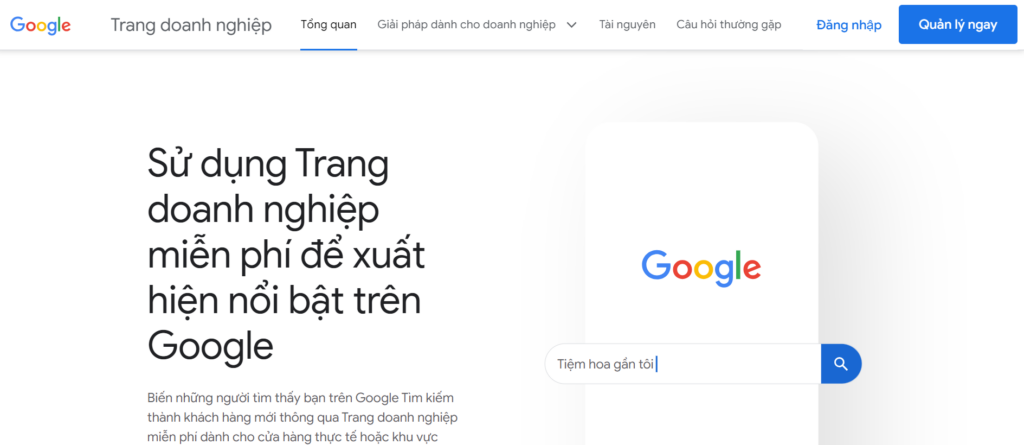
Sau đó đăng nhập vào bằng tài khoản Google quản lý hồ sơ doanh nghiệp của bạn
2/ Thêm liên kết mới vào hồ sơ
- Nhấp vào Chỉnh sửa hồ sơ.
- Chọn Thông tin doanh nghiệp > Liên hệ.
- Cuộn xuống phần Hồ sơ xã hội.
- Chọn mạng xã hội bạn muốn liên kết từ danh sách.
- Nhập URL trang mạng xã hội của bạn.
- Lặp lại các bước trên cho mỗi mạng xã hội bạn muốn liên kết.
- Khi hoàn thành bạn chỉ cần bấm Lưu
3/ Lưu ý
- Google Business hỗ trợ liên kết với các mạng xã hội sau: Facebook, Instagram, LinkedIn, Pinterest, TikTok, Twitter, YouTube.
- Đảm bảo URL trang mạng xã hội của bạn chính xác và hoạt động tốt.
- Bạn có thể chỉnh sửa hoặc xóa liên kết mạng xã hội bất cứ lúc nào.
Cảm ơn bạn đã xem bài viết này. Hãy cập nhật thêm các bài viết từ Adsplus để biết thêm những thông tin mới nhất về Marketing. Và các Tips chạy quảng cáo hiệu quả.
- Tham khảo các khóa học Google Ads, Facebook Ads tại guru.edu.vn
- Tham khảo các gói setup tài khoản quảng cáo Google Ads, Facebook Ads tại 1ad.vn